Comenzar a utilizar Facebook
| Sitio: | Plataforma de aprendizaje KZgunea |
| Curso: | Facebook. Conecta con amigos y familiares |
| Libro: | Comenzar a utilizar Facebook |
| Imprimido por: | Invitado |
| Día: | sábado, 19 de abril de 2025, 08:52 |
Descripción
1. Comenzar a utilizar Facebook
En este capítulo veremos cómo buscar amistades y cómo publicar y compartir contenido. También podremos ver las actualizaciones de nuestros contactos y de las páginas que nos gustan, y aprenderemos a enviar y recibir mensajes mediante el chat.
Además, veremos qué son los Grupos, Eventos y Enlaces.
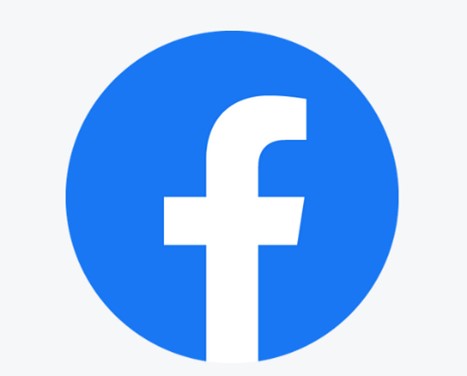
1.1. Buscar amistades
Facebook nos permite buscar amistades y personas que ya son usuarias de la red social. También nos permite invitar a gente, por lo que Facebook puede enviar una invitación para agregar a nuestros contactos de correo electrónico.
Añadir amigos
Lo primero es buscar el perfil de la persona o entidad que queremos añadir a nuestra lista de amigos en Facebook. Para ello, clicamos en la barra de búsqueda situada en la parte superior de la pantalla y escribimos el nombre y apellidos, teléfono o dirección de correo electrónico. En estos dos últimos casos, podremos localizar siempre y cuando tengan en los ajustes la posibilidad de localizarlos por esa vía activado.
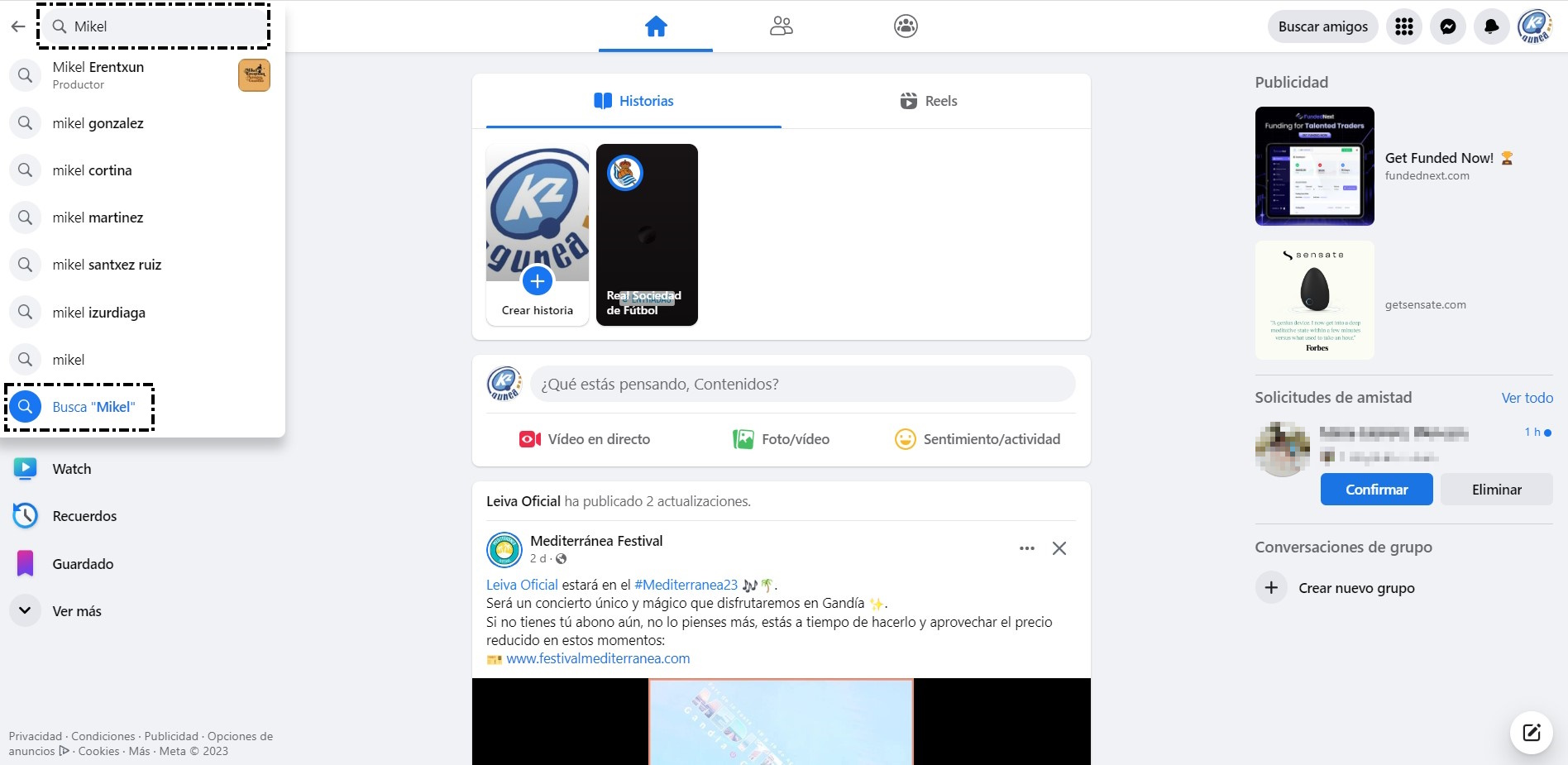
Cuando escribimos el nombre y/o apellidos vemos que sale un listado de sugerencias; si no vemos el perfil de la persona o entidad que queremos, clicamos en la lupa junto al nombre sugerido o al final del listado en 'Buscar'. Una vez localizado el perfil de la persona, clicamos en el icono ‘Añadir amigo’ que está a la derecha del nombre.
Tenemos varios apartados para filtrar nuestra búsqueda: Todo, Publicaciones, Personas, Fotos, Vídeos, Marketplace, Páginas, Lugares, Grupos y Eventos. Por defecto, siempre nos muestra Todo, donde vemos tanto perfiles como fotos, publicaciones, vídeos... con el nombre que hayamos escrito.
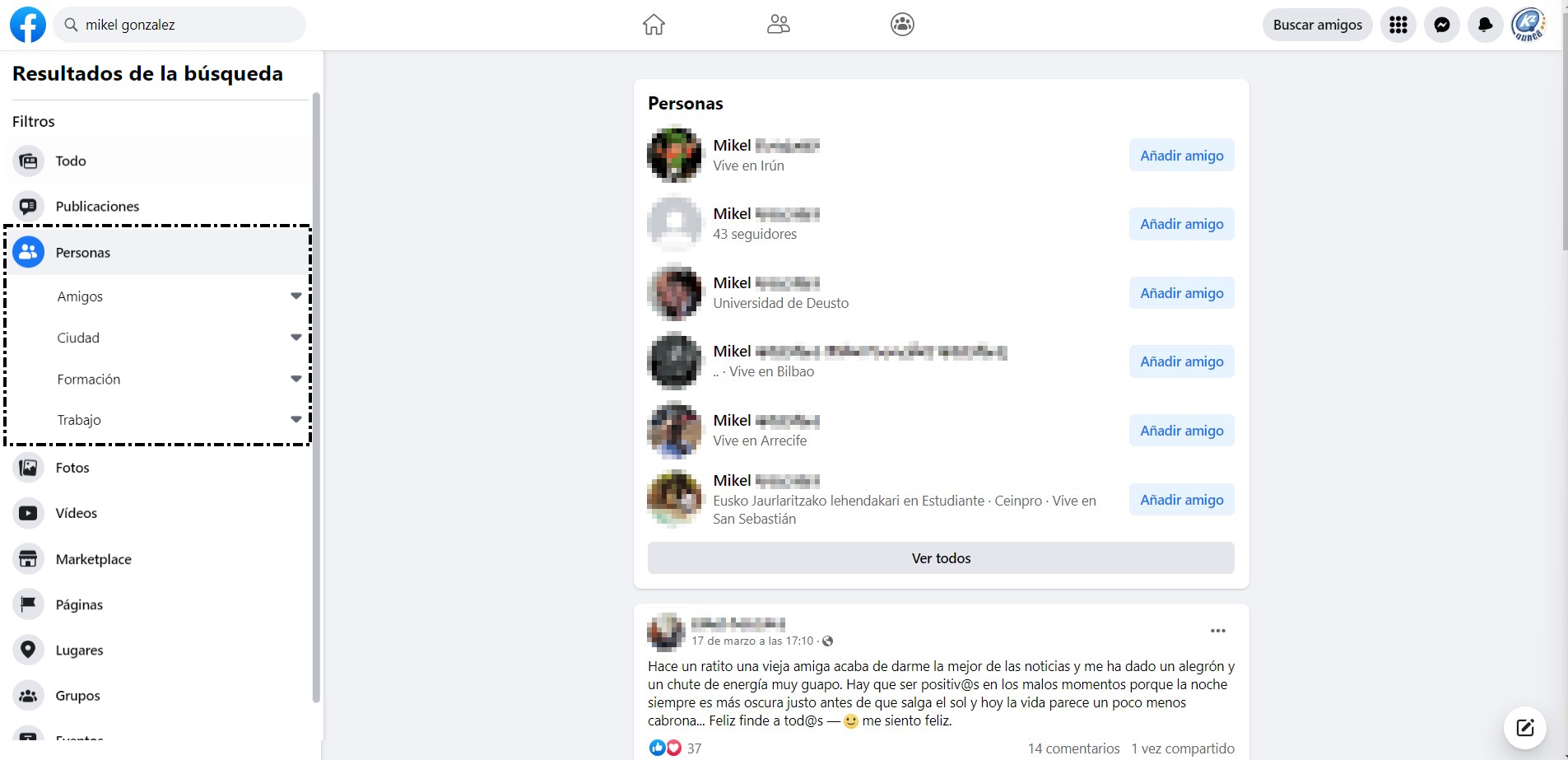
Las personas que añadamos reciben una solicitud de amistad. Una vez que acepten nuestra solicitud, los podemos ver en la sección ‘Amigos’ de Facebook y ya podemos interactuar.
Cancelar solicitud de amistad
En el caso de enviar una solicitud de amistad por error, podemos cancelarla en ese mismo momento clicando en el icono ‘Cancelar solicitud’.
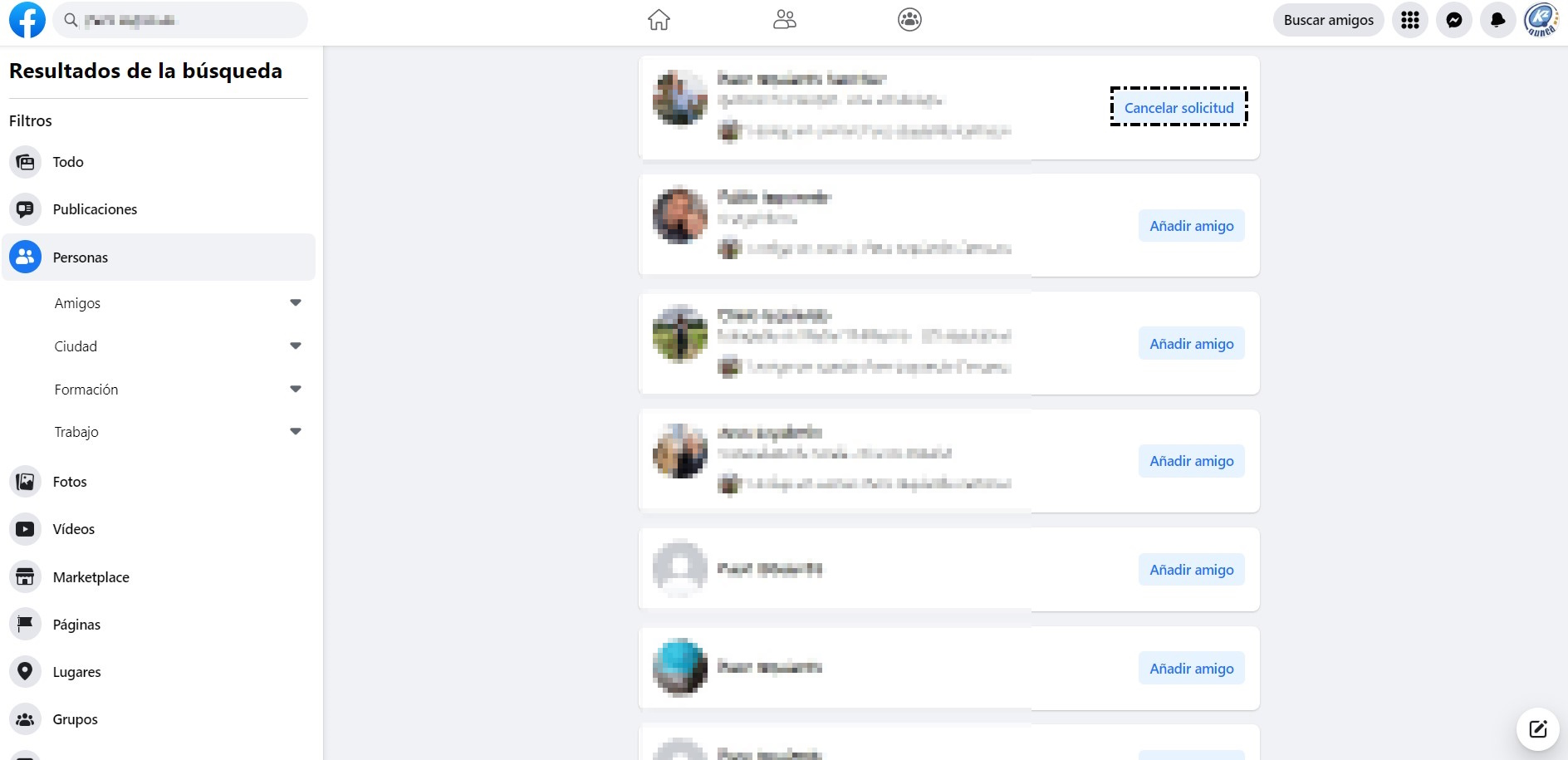
También podemos cancelar las solicitudes de amistad enviadas accediendo al apartado ‘Amigos’, clicamos en ‘Solicitudes de amistad’ y, a continuación, en ‘Ver las solicitudes enviadas’. En este espacio aparecerán las solicitudes pendientes de aceptar.
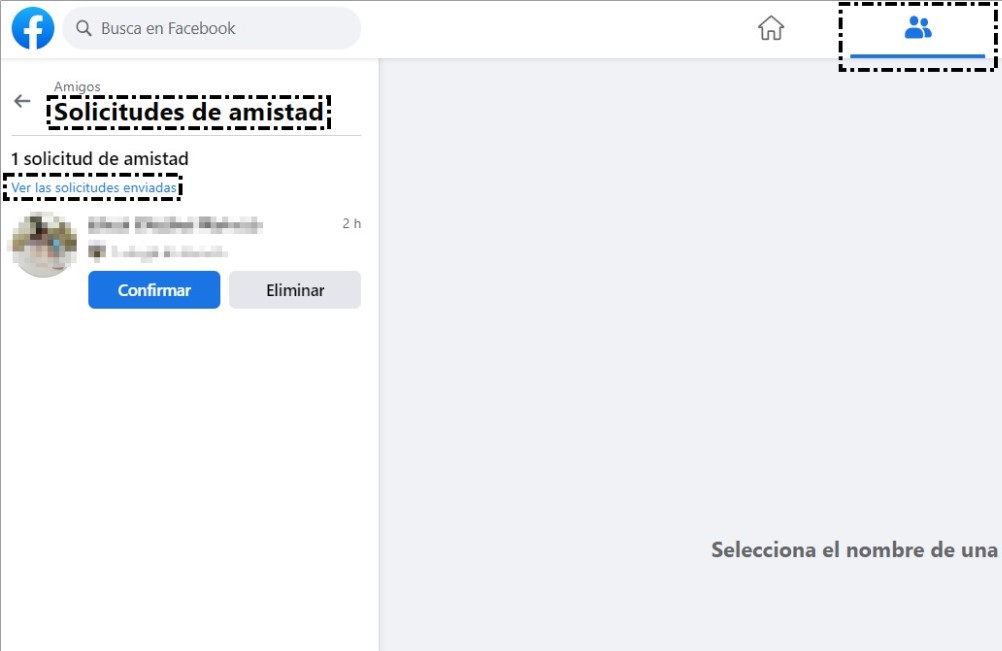
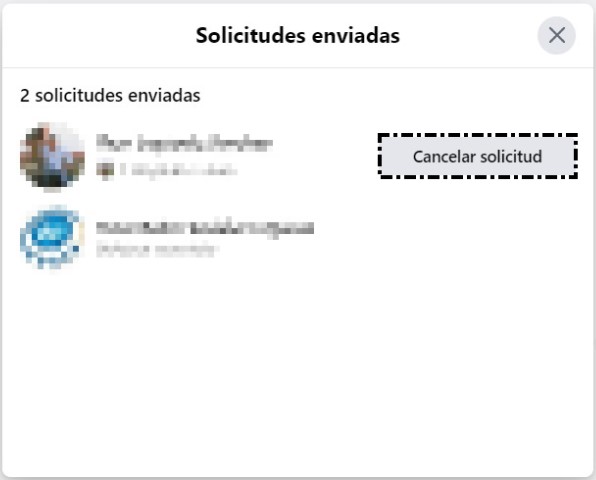
Confirmar o eliminar solicitudes de amistad
Cuando recibimos una solicitud de amistad se mostrará en rojo una etiqueta junto al botón 'Amigos' ![]() . Una vez que pulsemos sobre él, podemos ver todas las solicitudes de amistad pendientes y clicar en ‘Confirmar’ o ‘Eliminar’.
. Una vez que pulsemos sobre él, podemos ver todas las solicitudes de amistad pendientes y clicar en ‘Confirmar’ o ‘Eliminar’.
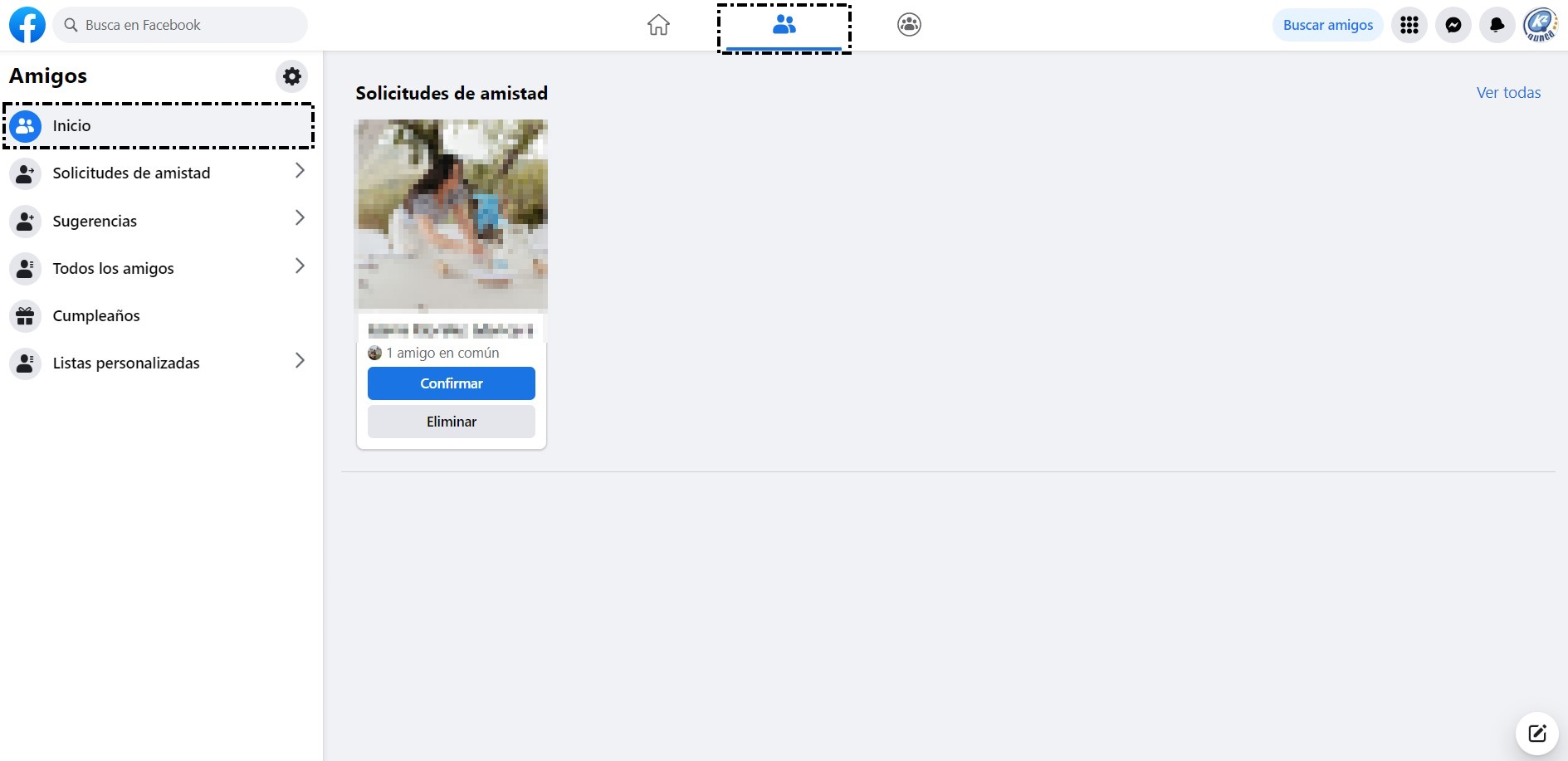
En principio, cualquier persona nos puede enviar solicitudes de amistad; para cambiar quién puede enviárnosla tendremos que ir a nuestra configuración.
Eliminar amigos
En cualquier momento podemos eliminar perfiles de nuestra lista de amigos de Facebook. Para ello, accedemos al apartado de ‘Amigos’. A la derecha de cada perfil, clicamos en los tres puntos y elegimos la opción ‘Eliminar de mis amigos’.
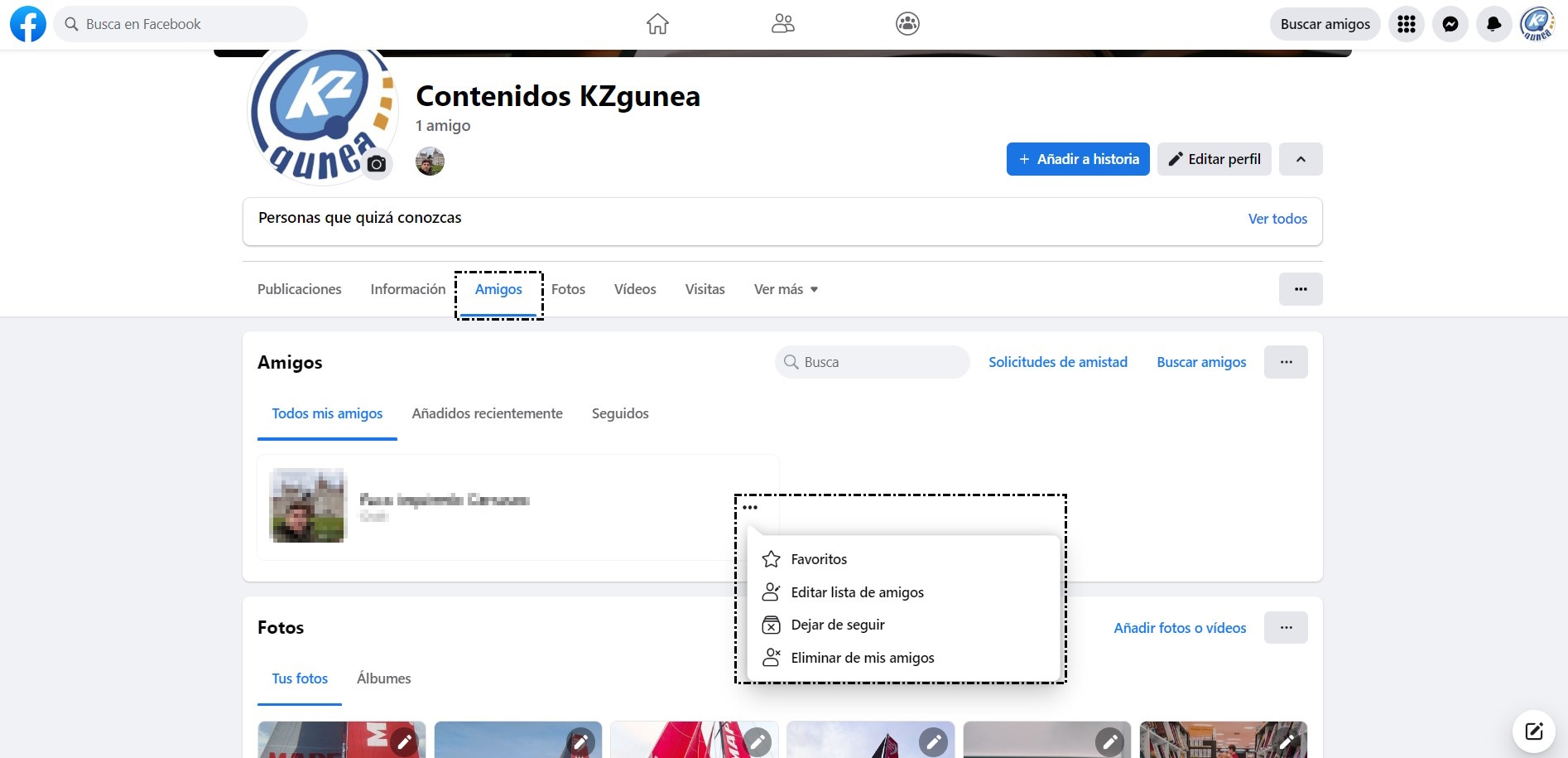
Crear listas personalizadas
Si tenemos muchos contactos y queremos tener más organizada la información de nuestra página de inicio, podremos usar las listas personalizadas. En ellas, podemos filtrar la información, por ejemplo, para observar las acciones de nuestra familia ignorando las acciones de nuestros contactos o personas de la cuadrilla o viceversa.
En el siguiente vídeo observamos cómo se crea una lista de personas usuarias y cómo se añaden o eliminan personas de ella.
1.2. Publicar contenido
Facebook intenta desarrollar el símil de la conversación entre personas usuarias en un entorno virtual: hablar de cosas que nos han ocurrido los últimos días, enseñar fotos, compartir información interesante que hemos visto en Internet, etc. La Biografía es el espacio para publicar y compartir contenido con nuestros contactos.
Publicar contenido
Para publicar contenido en nuestro perfil, podemos hacerlo de dos formas:
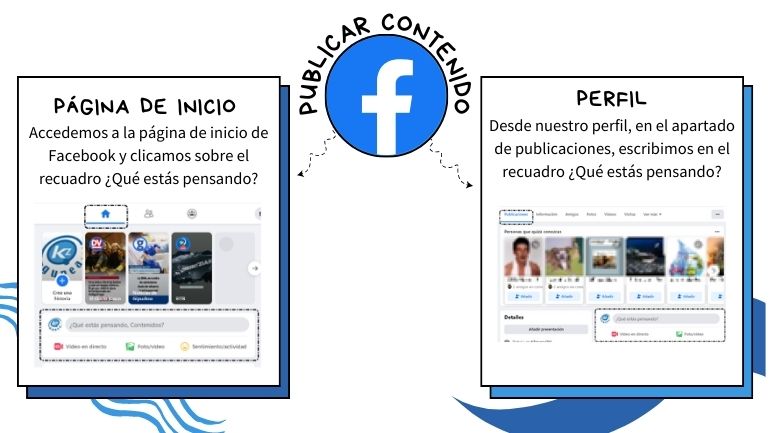
Cuando vamos a publicar un contenido en Facebook, la aplicación nos ofrece diferentes opciones para personalizarlo, las más relevantes son:
Añadir historias
Las Historias de Facebook o Stories permiten compartir texto, fotos o vídeos que desaparecen en un plazo de 24 horas. Si queremos añadir una historia en nuestro perfil, podemos hacerlo de dos formas:
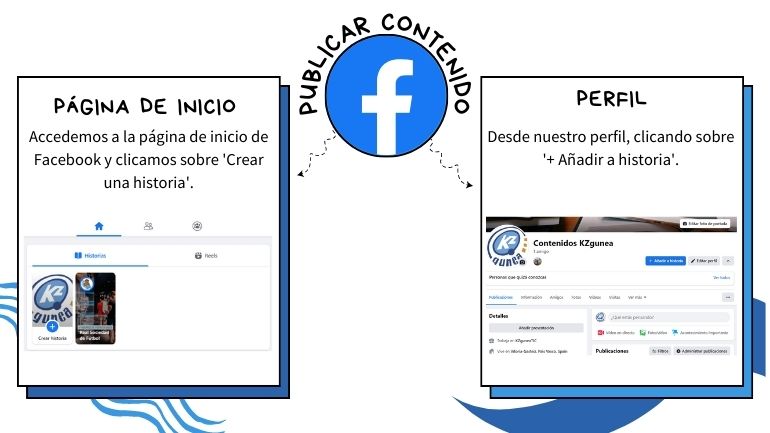
Con cualquiera de las opciones anteriores, tras pulsar el botón tendremos que indicar si queremos publicar una historia con fotos o con texto.
Al igual que en las publicaciones, podemos elegir quién puede ver nuestra historia. Para ello, clicamos en el icono![]() y elegimos entre las opciones: Público, Amigos, Personalizado, Ocultar historia a... Una vez seleccionada la opción, clicamos en 'Guardar'.
y elegimos entre las opciones: Público, Amigos, Personalizado, Ocultar historia a... Una vez seleccionada la opción, clicamos en 'Guardar'.
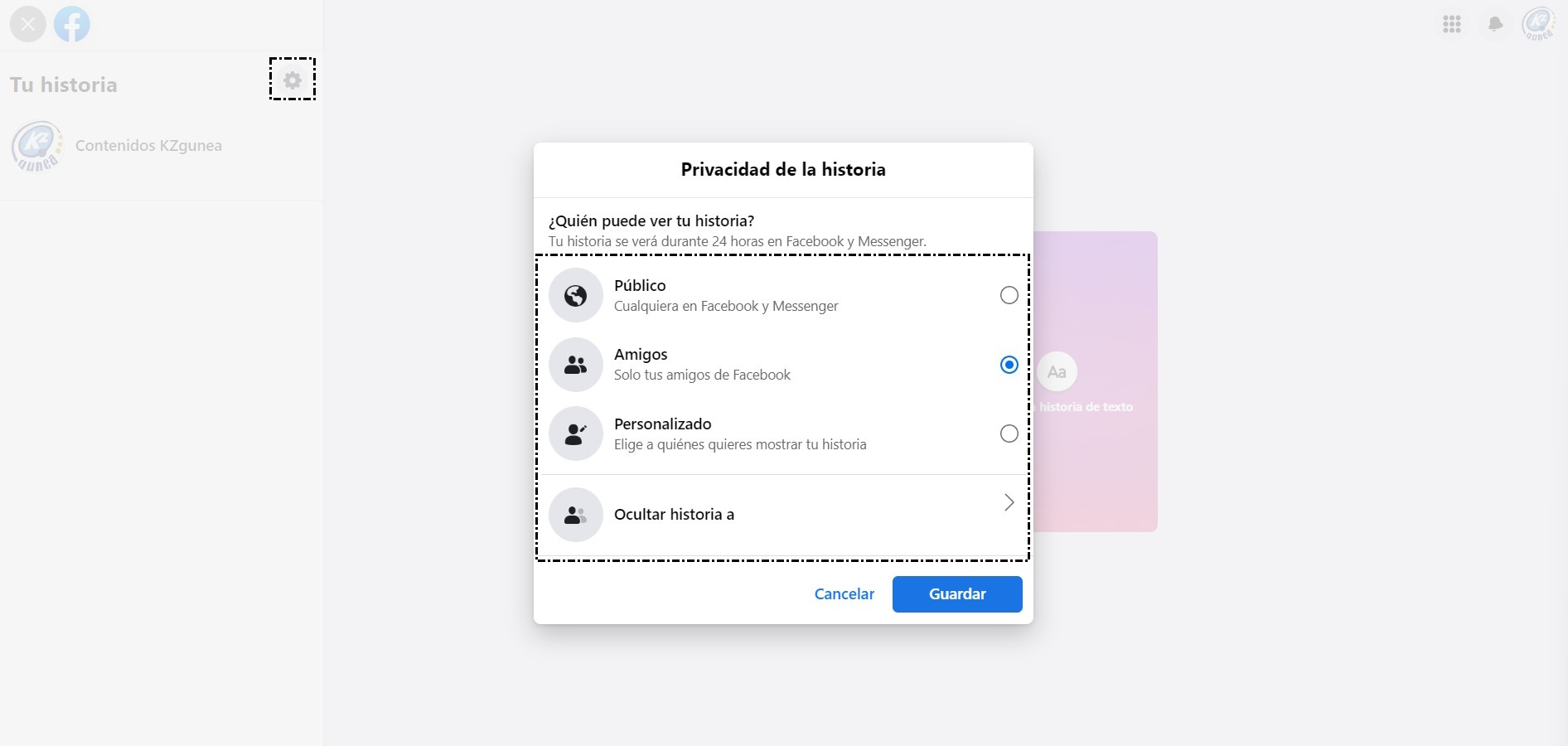
Editar o eliminar publicación
Para editar o eliminar una publicación o una historia de nuestra biografía, debemos seguir los siguientes pasos:
- Accedemos a nuestro perfil, clicando en nuestro nombre, y nos dirigimos a la publicación que queremos editar o eliminar.
- Clicamos en el icono de menú desplegable que se encuentra en la parte superior derecha de la publicación.
- Seleccionamos ‘Editar publicación’ o ‘Mover a la papelera’ en el menú desplegable.
- Por último, modificamos lo que deseemos y clicamos en ‘Guardar’, o si hemos decidido eliminarlo, clicamos en ‘Mover a la papelera’.
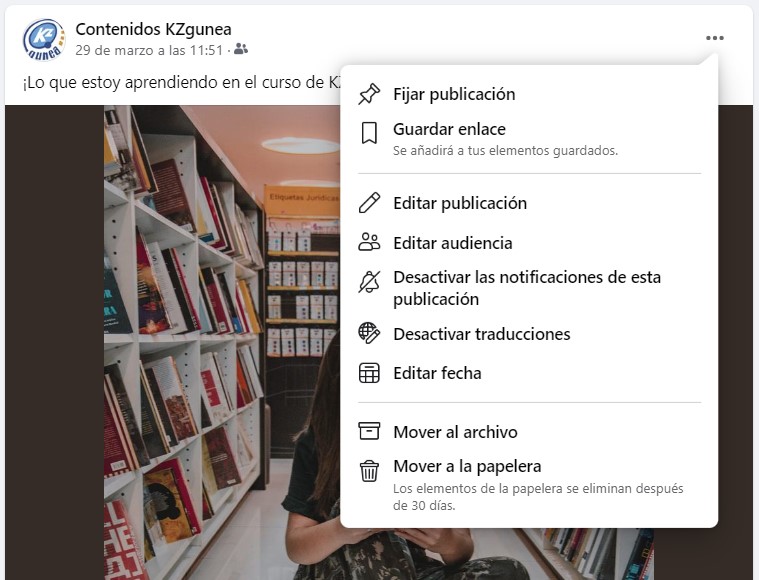
Publicar en la biografía de un amigo
Si queremos publicar algo en la biografía de una persona usuaria, debemos hacer lo siguiente:

1.3. Me gusta, Comentar, Compartir
Desde la Página de inicio podemos ver las últimas noticias, las historias publicadas o en la Línea de Tiempo, todo lo que nuestros contactos hayan publicado. Podemos dar nuestra opinión sobre lo que los demás hayan compartido. Para ello, disponemos de varias opciones:
1.4. Messenger (Chat)
El Messenger nos permite enviar mensajes privados a nuestros contactos de Facebook. Los mensajes, se agrupan en una conversación continua con cada persona o grupo. Si nuestros contactos están conectados cuando accedemos a Facebook, podemos chatear con ellos en privado. Si no están conectados, podemos mandarles un mensaje que recibirán cuando se conecten a Facebook.
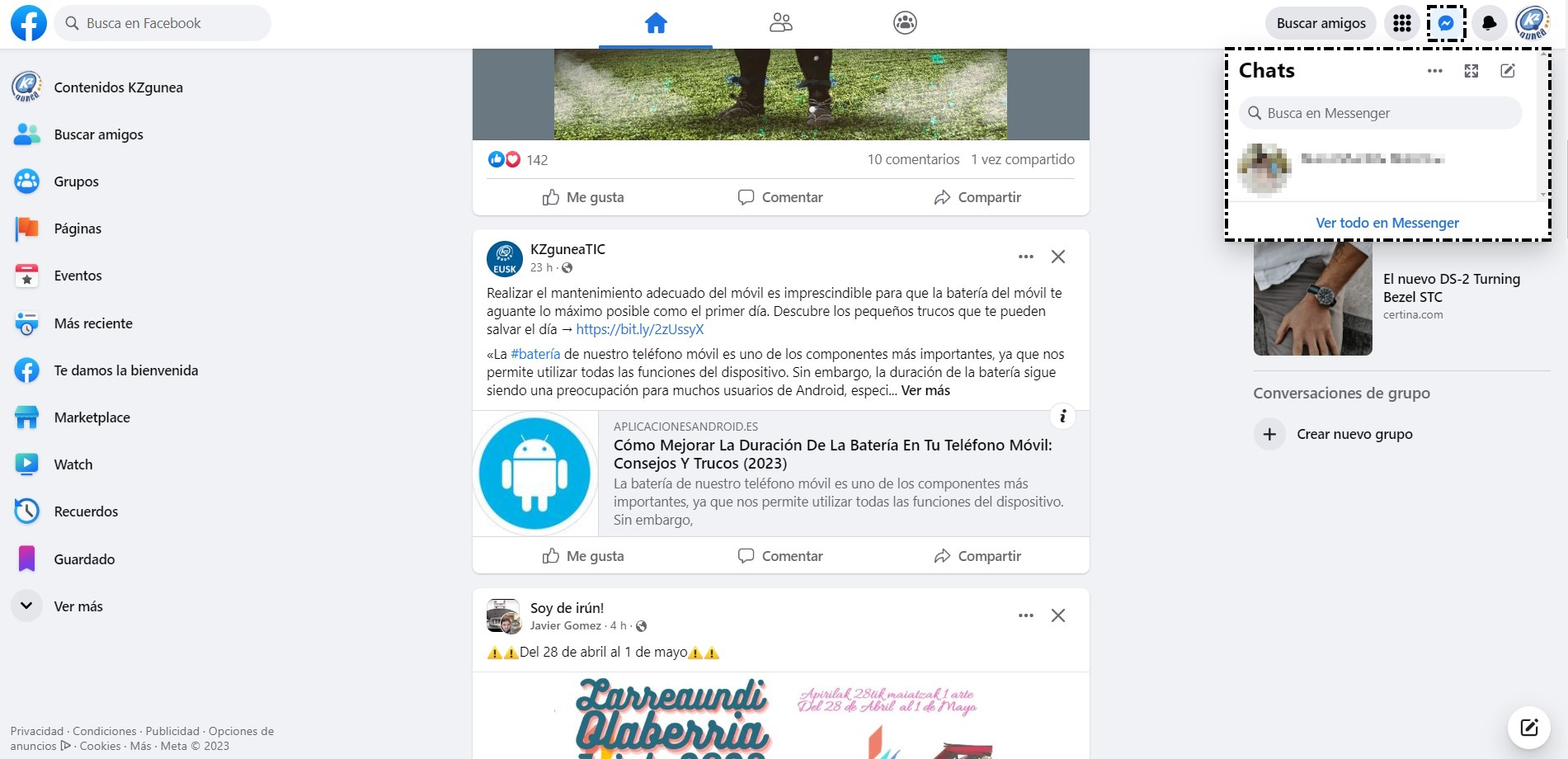
Para escribir a través del Messenger, buscamos a la persona con quien queremos hablar, escribiendo su nombre en la barra ‘Busca en Messenger’, o bien, clicamos en el nombre del contacto del listado.
También podemos clicar en el icono Nuevo mensaje![]() . En ‘Para’ escribimos el nombre de la persona con quien queremos hablar y en la parte inferior, clicamos para escribir el mensaje. Para enviar clicamos en el icono
. En ‘Para’ escribimos el nombre de la persona con quien queremos hablar y en la parte inferior, clicamos para escribir el mensaje. Para enviar clicamos en el icono![]() o pulsamos la tecla Intro. También se pueden añadir imágenes, stickers, emoticonos, etc.
o pulsamos la tecla Intro. También se pueden añadir imágenes, stickers, emoticonos, etc.
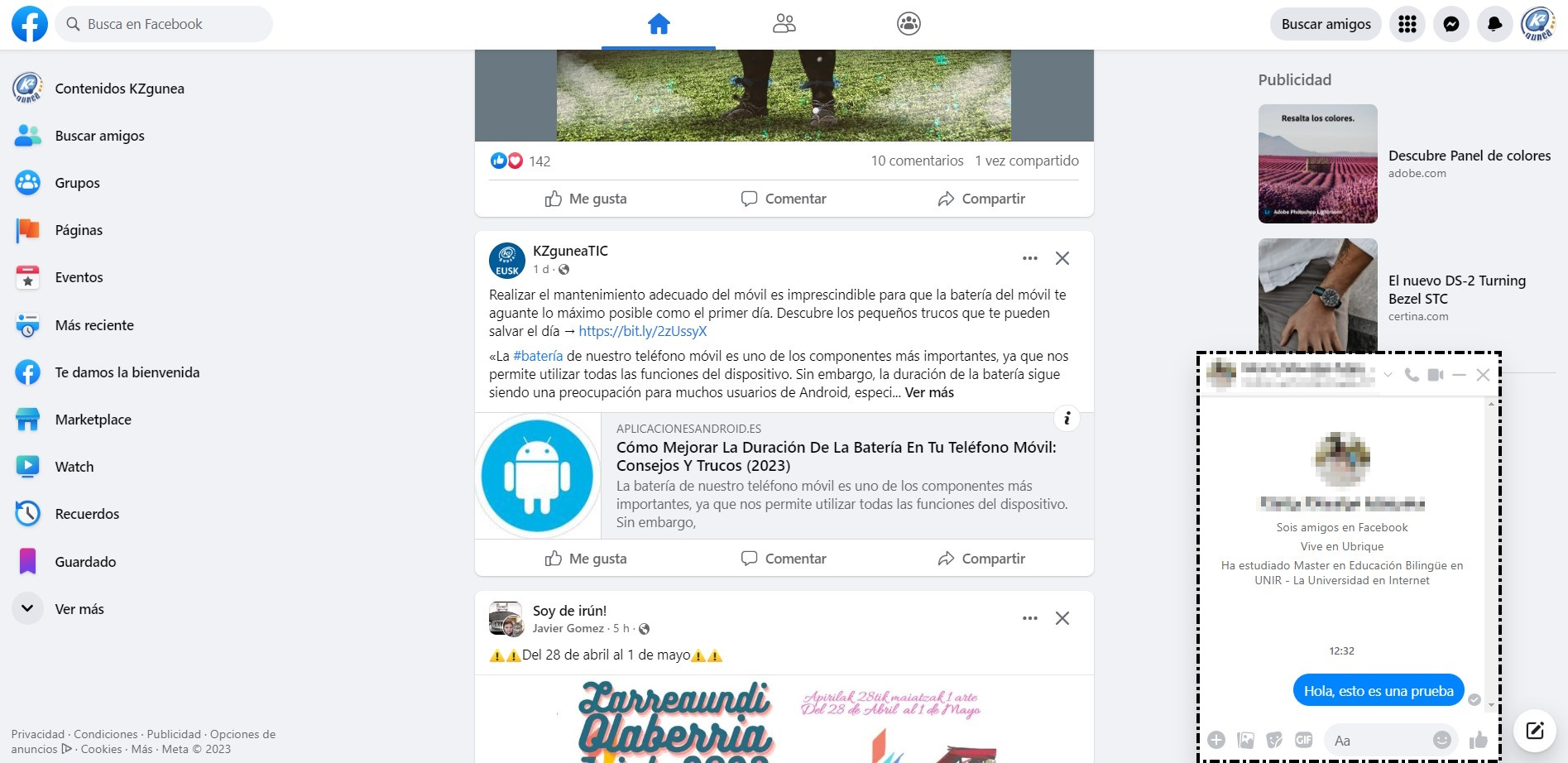
La aplicación nos permite realizar conversaciones grupales e incluso realizar llamadas y videollamadas.
Para configurar las distintas opciones en el chat clicamos sobre la flecha hacia abajo que se encuentra al lado del nombre de la persona.
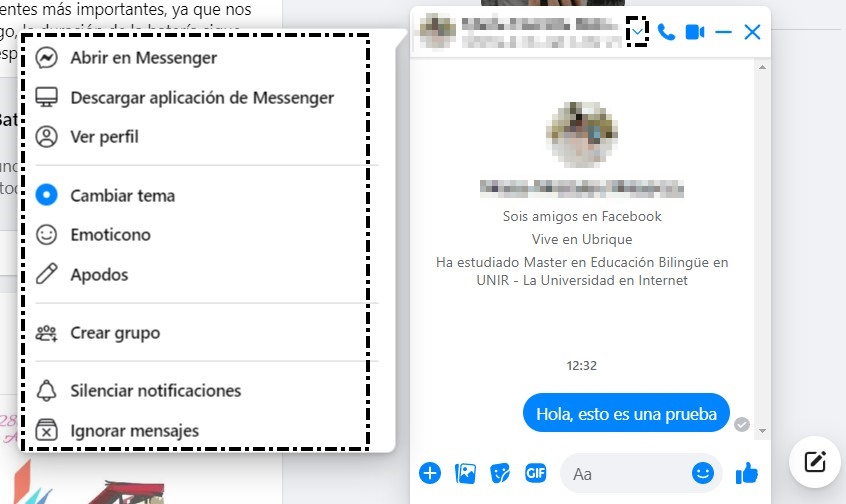
En el siguiente vídeo podremos ver cómo se accede a todas las conversaciones mantenidas con nuestros contactos a través del botón ‘Ver todo en Messenger’:
Configuración de Messenger
Clicando en los tres puntos podemos configurar algunos aspectos generales de Messenger: activar/desactivar llamadas y mensajes, controlar quién nos ve en el chat y quién puede enviarnos mensajes en Facebook.
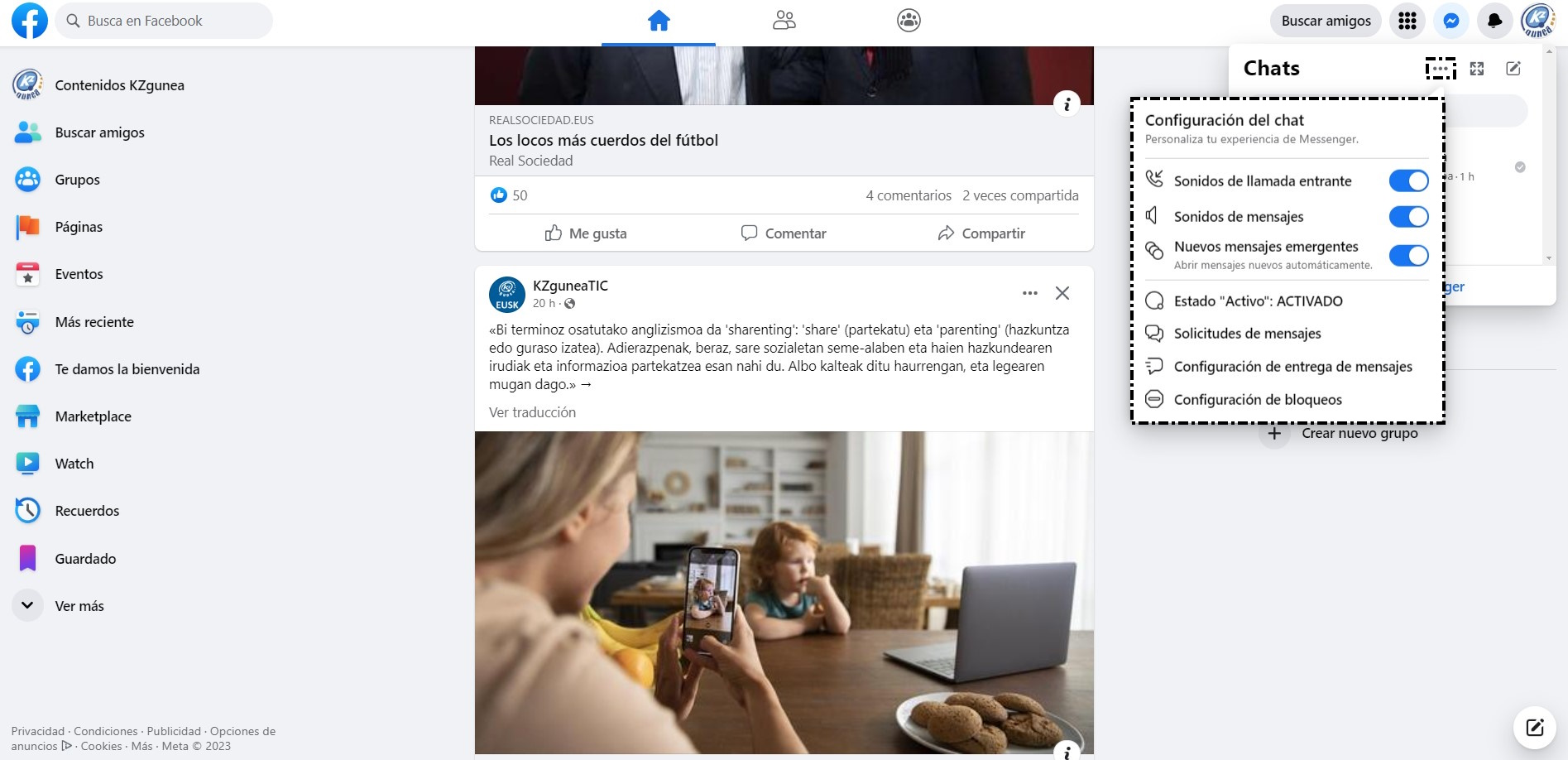
1.5. Páginas
Las páginas de Facebook permiten que las empresas, marcas, artistas, causas y organizaciones puedan llegar a su audiencia.
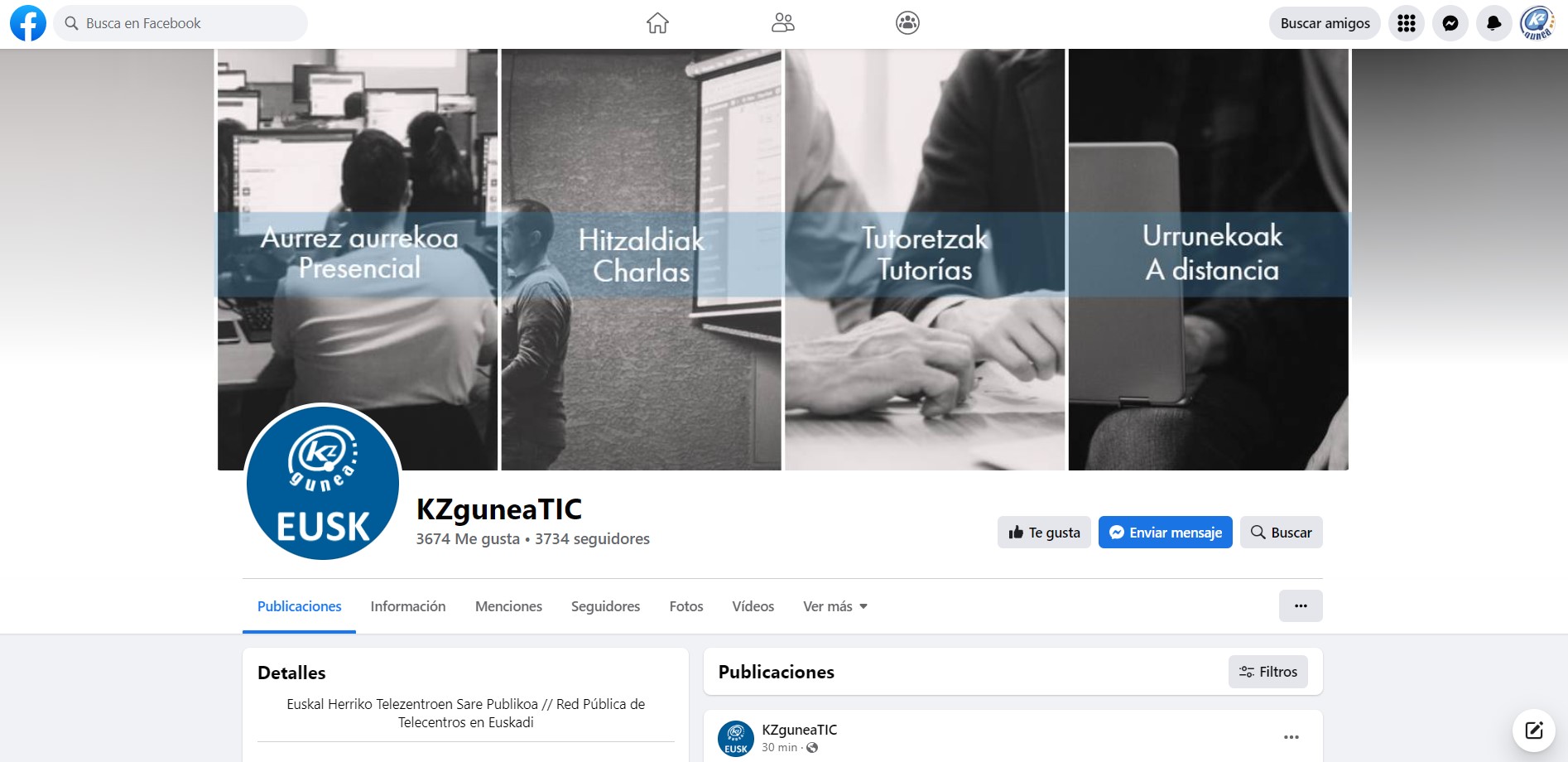
Al igual que las biografías, podemos personalizar la página añadiendo aplicaciones, publicando historias, organizando eventos, etc. Podremos publicar periódicamente para interactuar con nuestro público y aumentarlo. Las personas que hayan indicado que les gusta nuestra página obtendrán actualizaciones en su sección de noticias. Es necesario un perfil personal para crear una página, aunque se trate de dos recursos independientes.
Diferencias entre páginas y perfiles
Los perfiles personales son exclusivamente para uso personal y con fines no comerciales. Desde el perfil agregamos a personas, compartimos fotos y/o vídeos personales.
Las páginas ofrecen herramientas únicas para realizar la gestión de la interacción y participación. Están dirigidas a profesionales y permiten a una organización, empresa o artista mantener su presencia en Facebook.
Seguir Páginas
Si vemos una página que nos interesa, tan solo clicamos en el botón ‘Me gusta’, que aparece junto al nombre de la página, y empezamos a recibir sus actualizaciones.
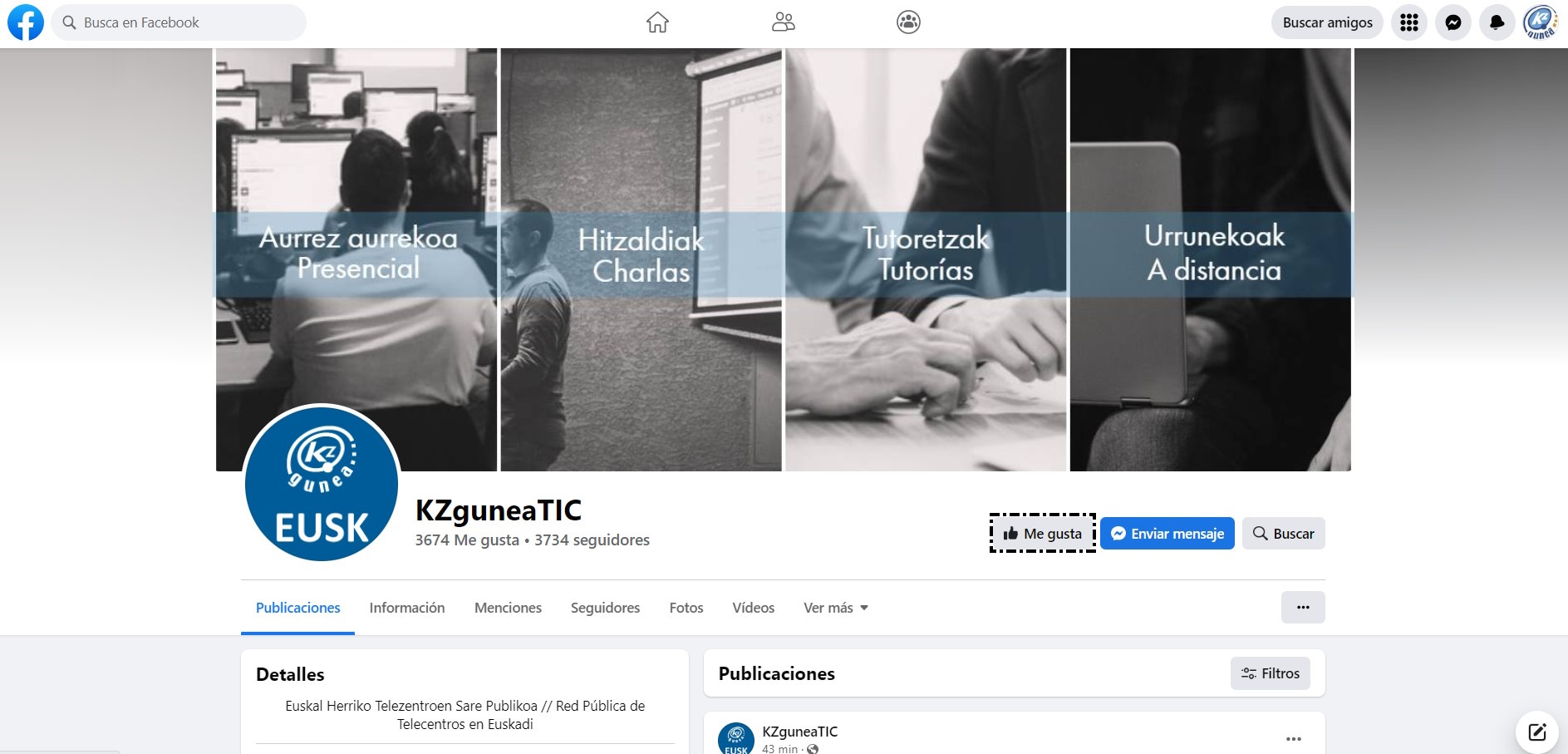
Por último, cuando buscamos un término o un nombre en Facebook, también podemos filtrar los resultados para que solo se muestren las páginas haciendo clic en el enlace ‘Páginas’ que aparece en la columna de la izquierda. En los resultados de búsqueda de cada página se incluirá el icono ‘Seguir’ a su derecha.
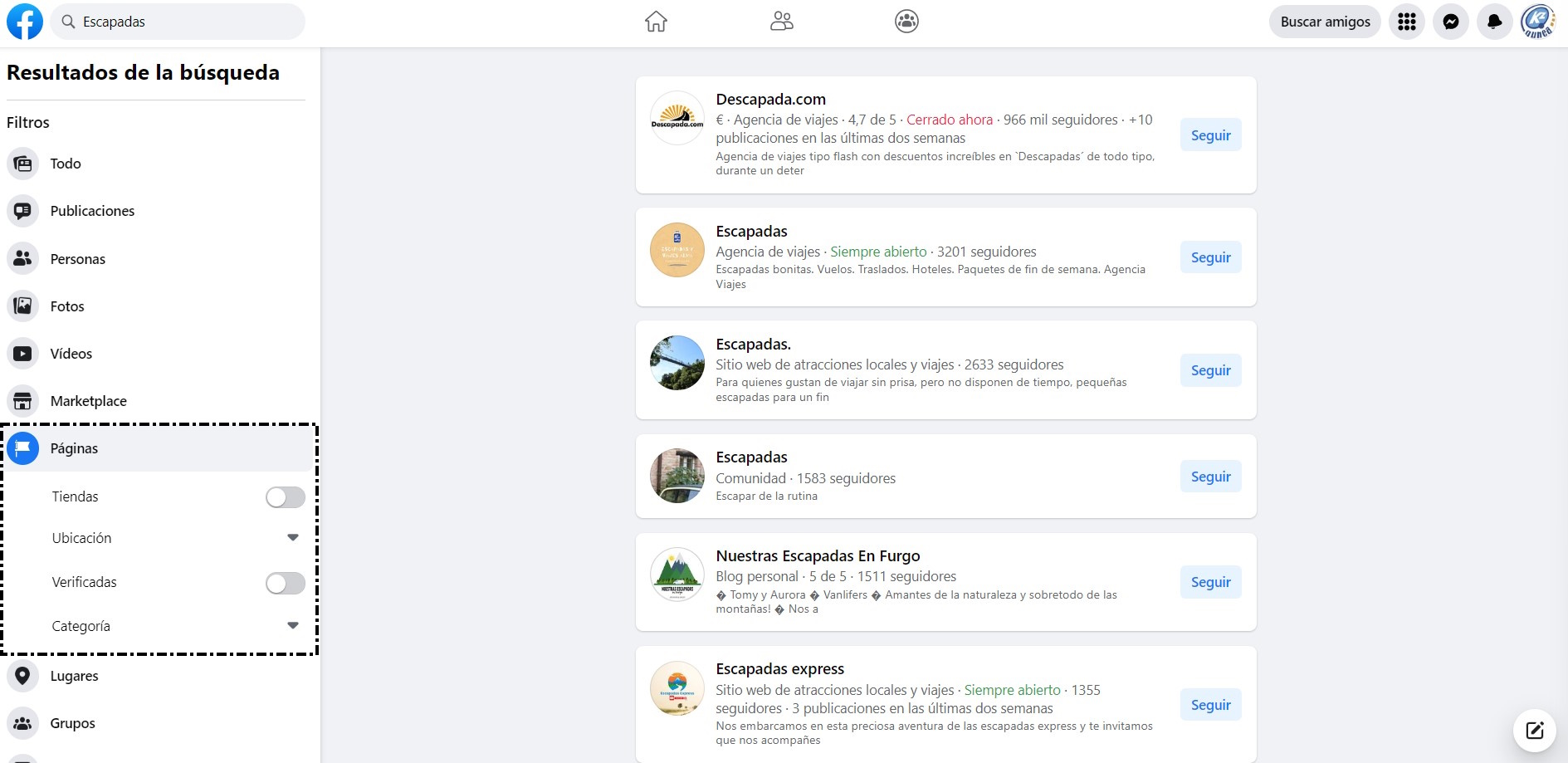
Si queremos ver todas las páginas que nos gustan o seguimos, clicamos en la sección 'Páginas' que se encuentra en la página de inicio. A continuación, clicamos en ‘Páginas que te gustan’.
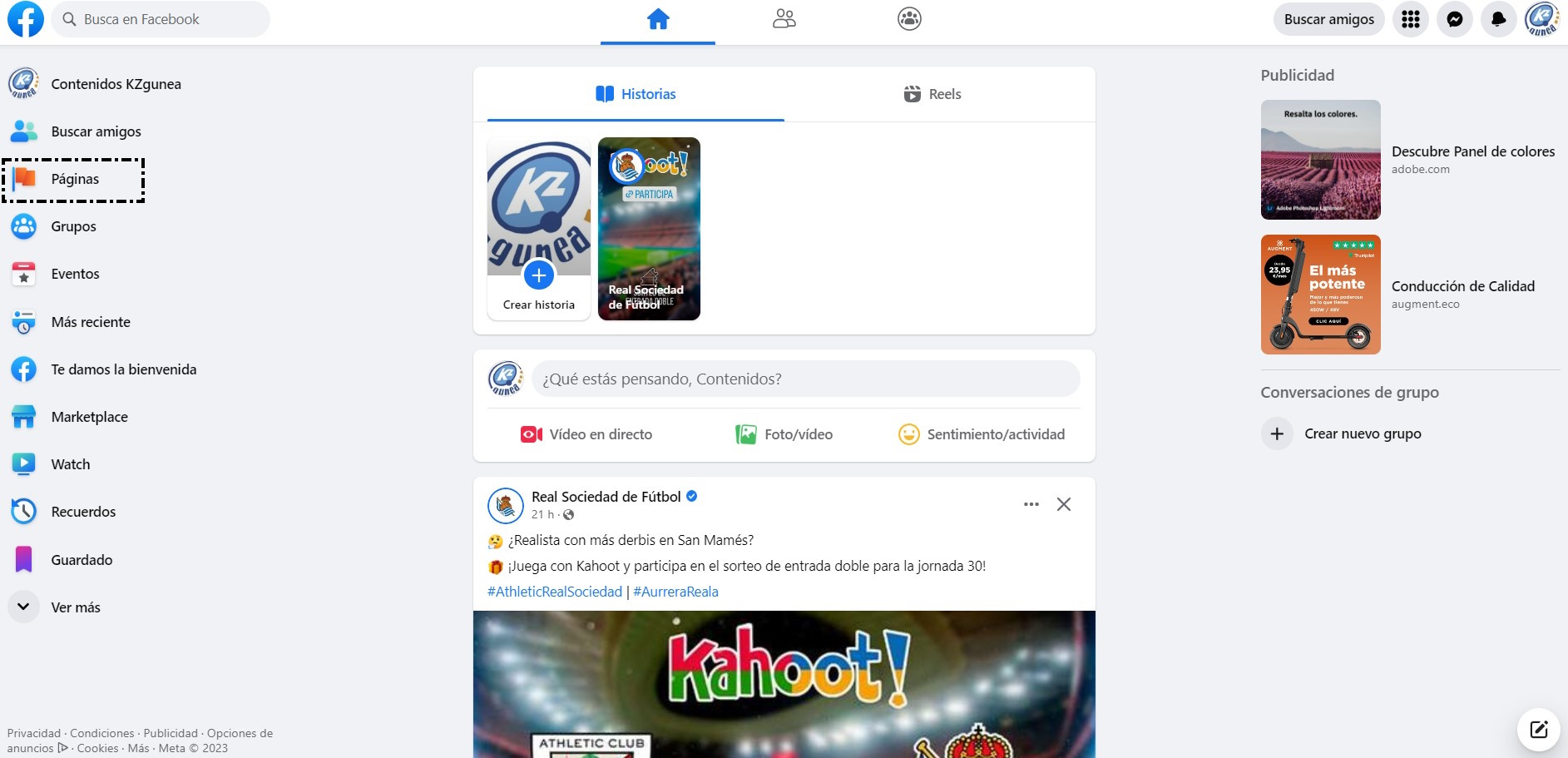
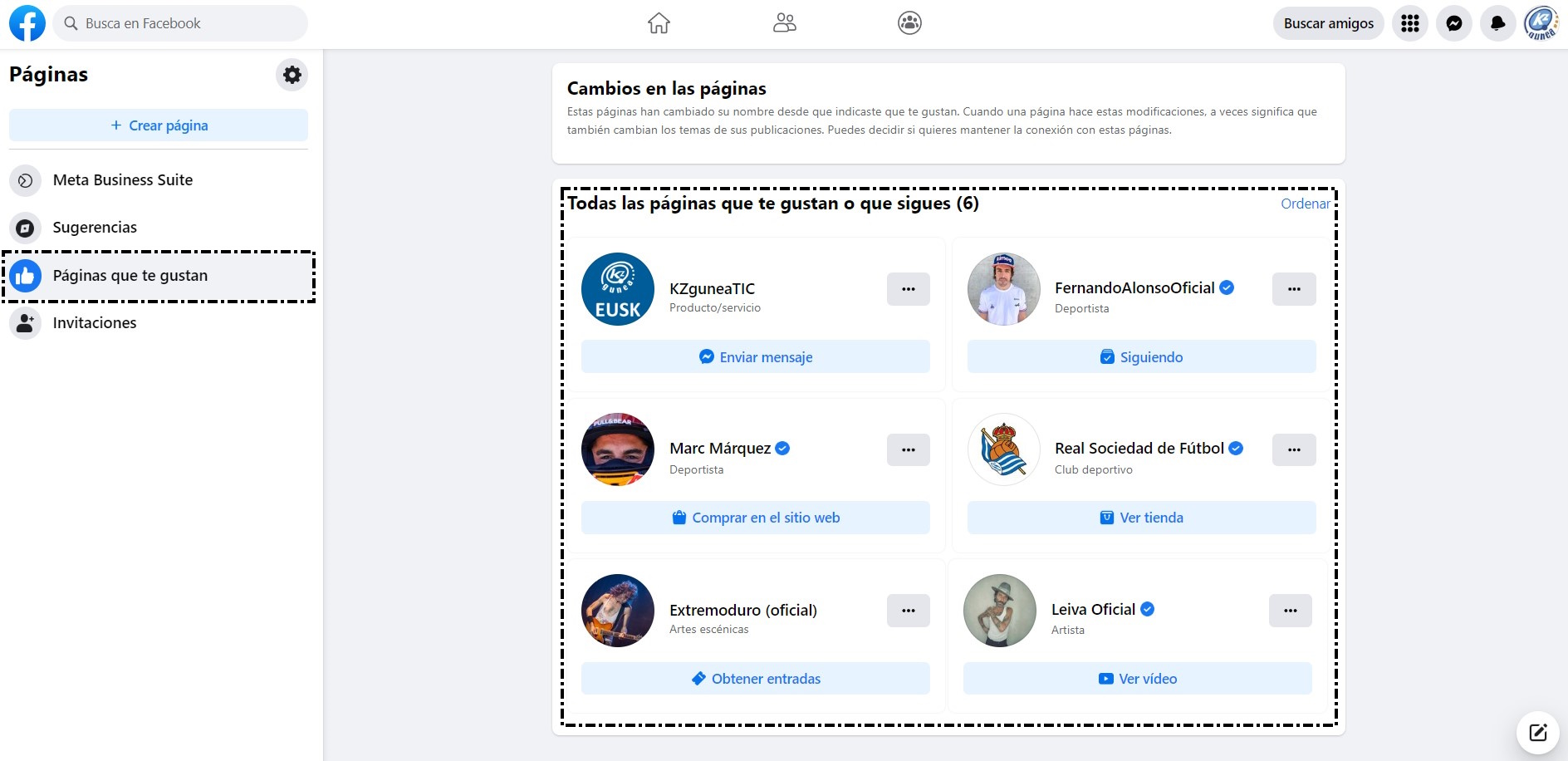
Cuando una página deja de interesarnos, podemos dejar de seguirla. Para ello, buscamos la página y clicamos en ‘Siguiendo’.
Crear una página
Cualquiera puede crear una página de Facebook, pero solo si son representantes oficiales pueden crear una página de Facebook de organizaciones, negocios, marcas o personajes públicos. Una vez que exista la página, la persona creadora puede asignar funciones a otras personas para ayudarles a administrarla.
En el siguiente vídeo, veremos el proceso de creación de una página en Facebook.
1.6. Grupos
Un grupo de Facebook es un lugar pensado para que distintas personas usuarias, con intereses comunes, compartan conocimiento e información. Cualquier persona, desde su perfil personal y en su propio nombre, puede crear un grupo sobre un determinado tema, causa o interés.
Crear grupo
Hay varias formas de crear un grupo en Facebook:
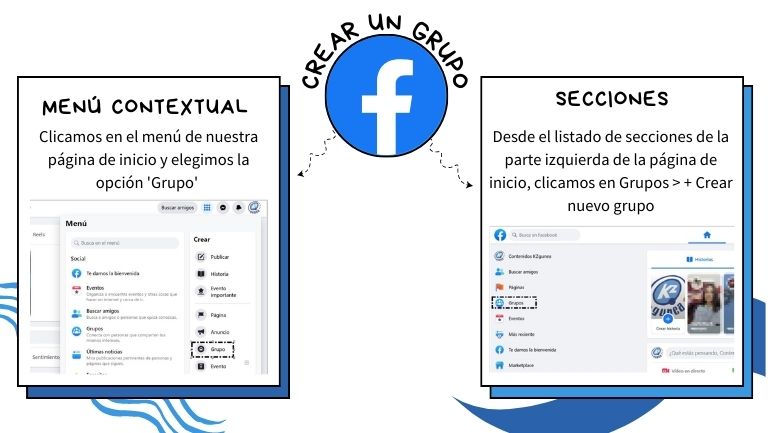
Al crear un grupo nuevo, debemos completar los datos: nombre del grupo, la privacidad (público o privado, en el caso de elegir privado, Facebook nos pregunta si el grupo lo queremos visible u oculto) y podemos invitar a personas o dejarlo para más adelante. Una vez aportados los datos, clicamos en ‘Crear’.
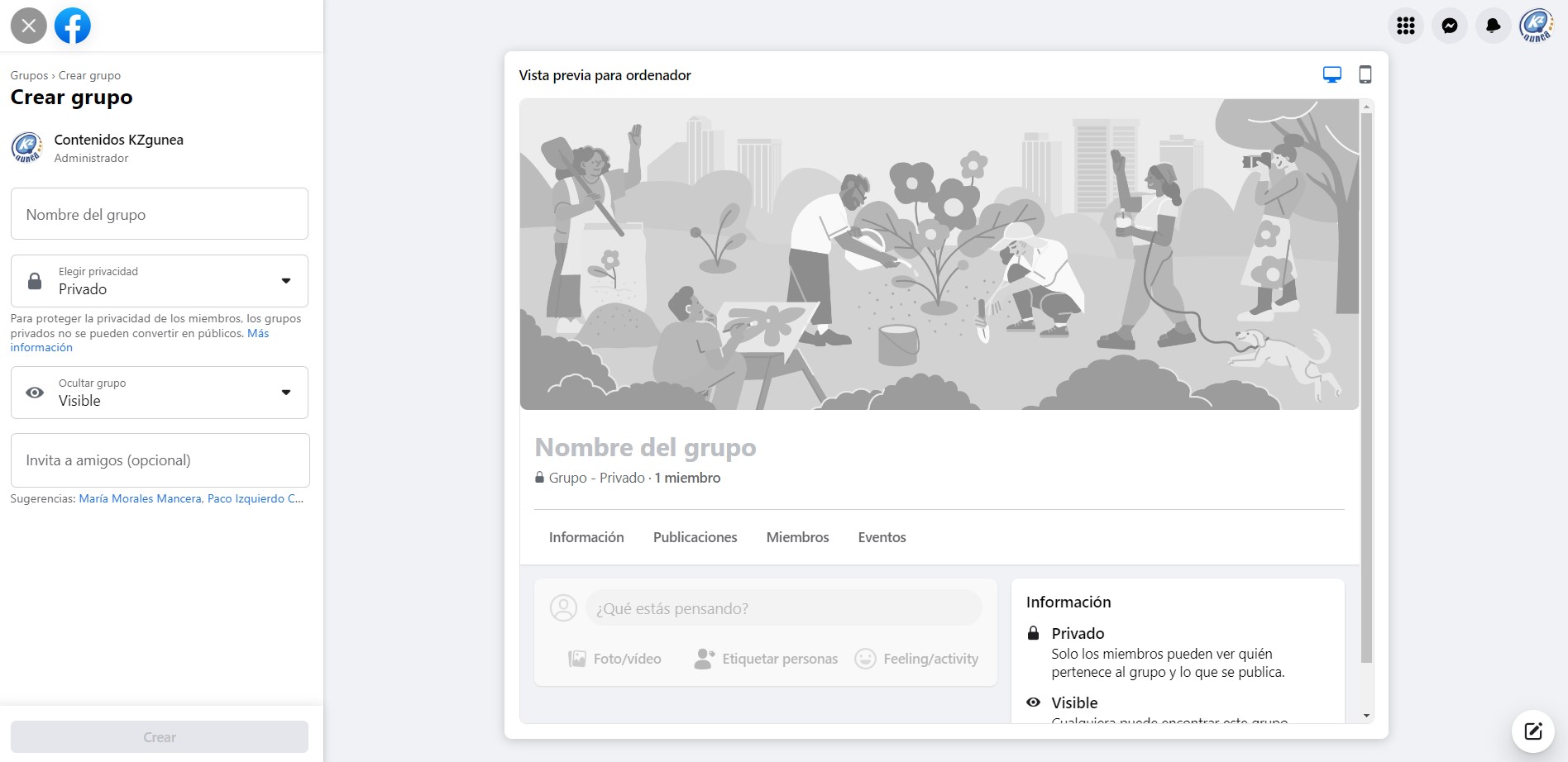
Una vez hayamos creado el grupo, seremos dirigidos a la página de este. Ya podemos añadir la descripción del grupo, añadir una foto de portada, gestionar a sus miembros, publicar mensajes e incluso compartir archivos.
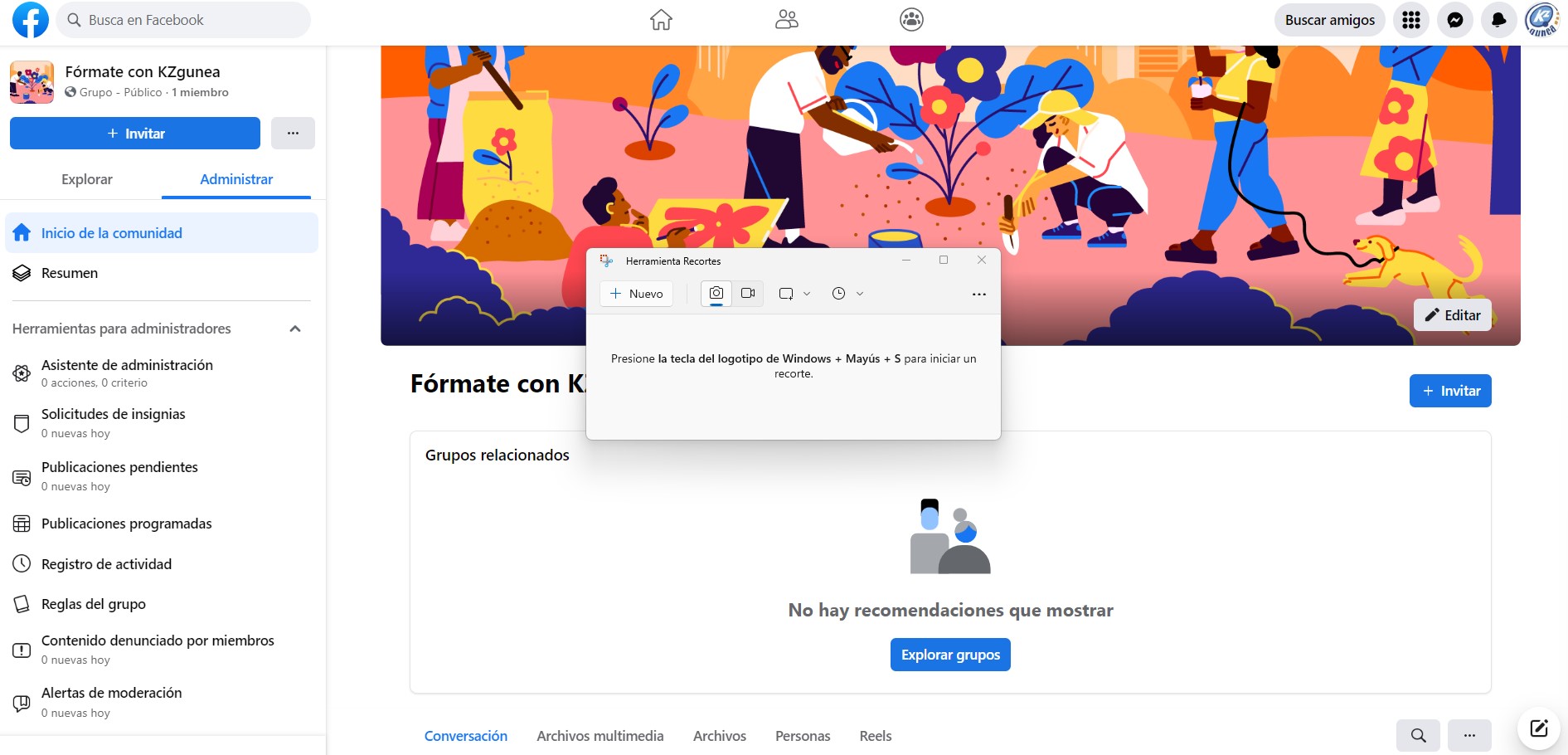
Unirse a un grupo
Dentro de la sección de grupos, podemos buscar por nombre de grupo o a través de las sugerencias y clicamos en ‘Unirte al grupo’. Si el grupo es público, automáticamente pasamos a ser miembros; en el caso de ser privado, nuestra solicitud queda pendiente de aceptación.
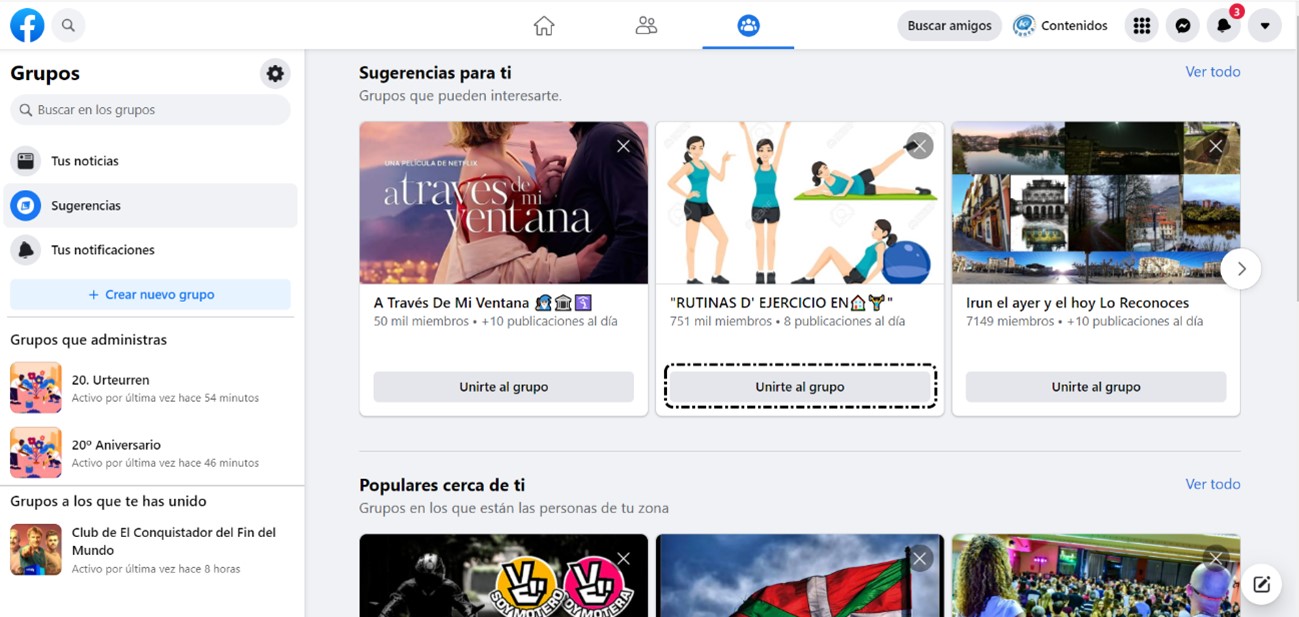
Publicar en un grupo
Para publicar en un grupo, vamos a su página y hacemos clic en el recuadro que indica Escribe algo...

Aquí podemos:
- Compartir nuestras ideas.
- Publicar una actualización.
- Añadir una foto o un vídeo.
- Formular una pregunta.
- Subir un archivo.
Salir de un grupo
Si queremos salirnos de un grupo, tendremos que acceder al menú Grupos > Tus grupos; desde esta ventana solo tendremos que clicar en los tres puntos y en el menú desplegable seleccionamos ‘Abandonar grupo’.
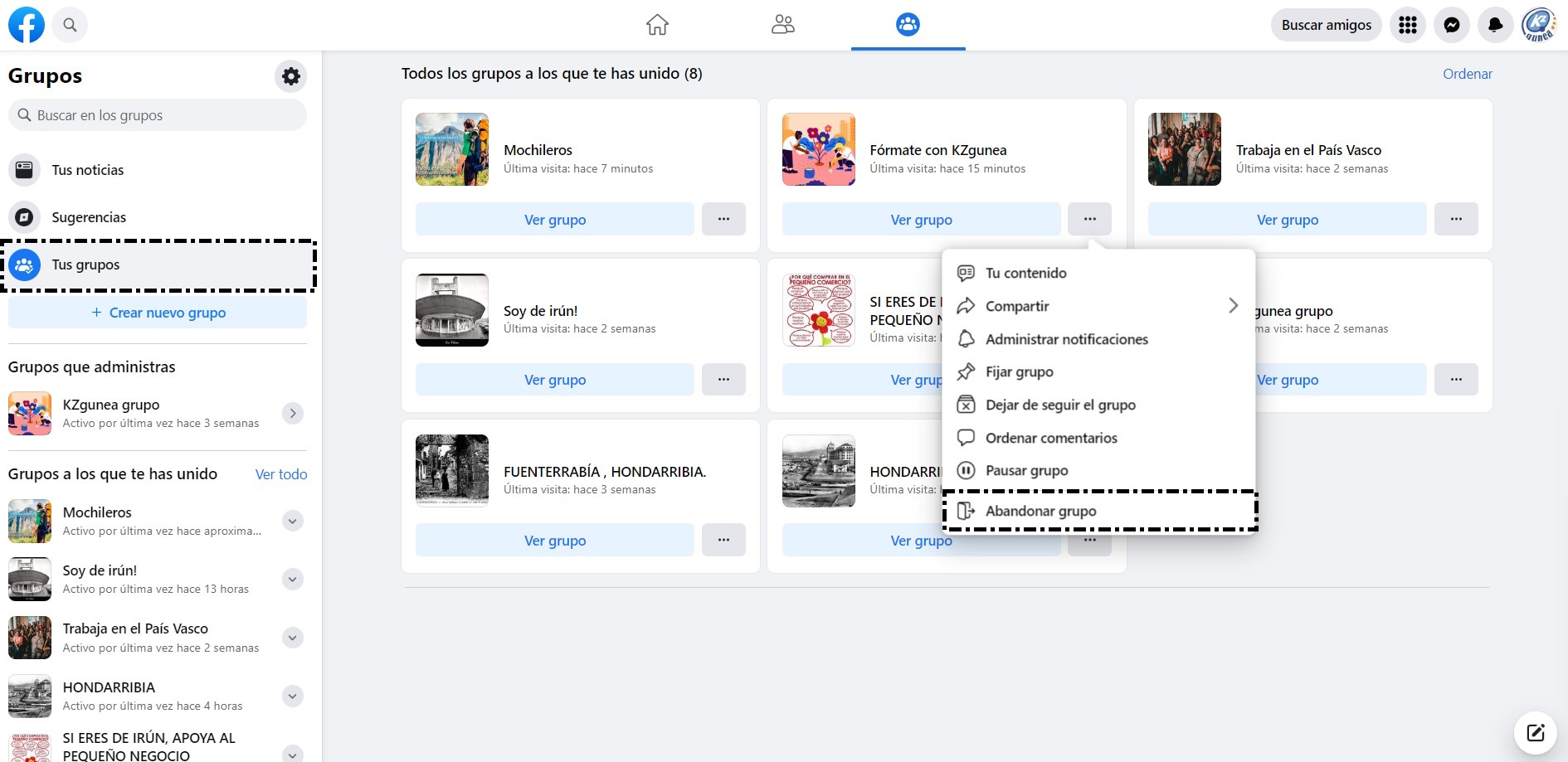
Al dejar un grupo, se borrará nuestro nombre de la lista de miembros y el grupo dejará de aparecer en la lista de grupos a los que pertenecemos. Ya no recibiremos las notificaciones del grupo ni veremos las historias en nuestra sección de noticias.
1.7. Eventos
Los eventos nos permitirán organizar encuentros, responder a invitaciones y mantenernos al día de lo que hacen nuestros contactos.
Crear un evento
En el siguiente vídeo podemos observar cómo se crea un evento en Facebook.
Cuando creamos un evento, aparecemos de forma automática como organizadores. Como tal, tenemos la capacidad de invitar a más personas al evento, asignar a más personas organizadoras y editar el contenido del evento.
Cancelar un evento
Para cancelar un evento, vamos al evento, clicamos en los tres puntos y elegimos ‘Cancelar evento’. Cuando un evento se cancela, se envía una notificación a cada una de las personas invitadas.
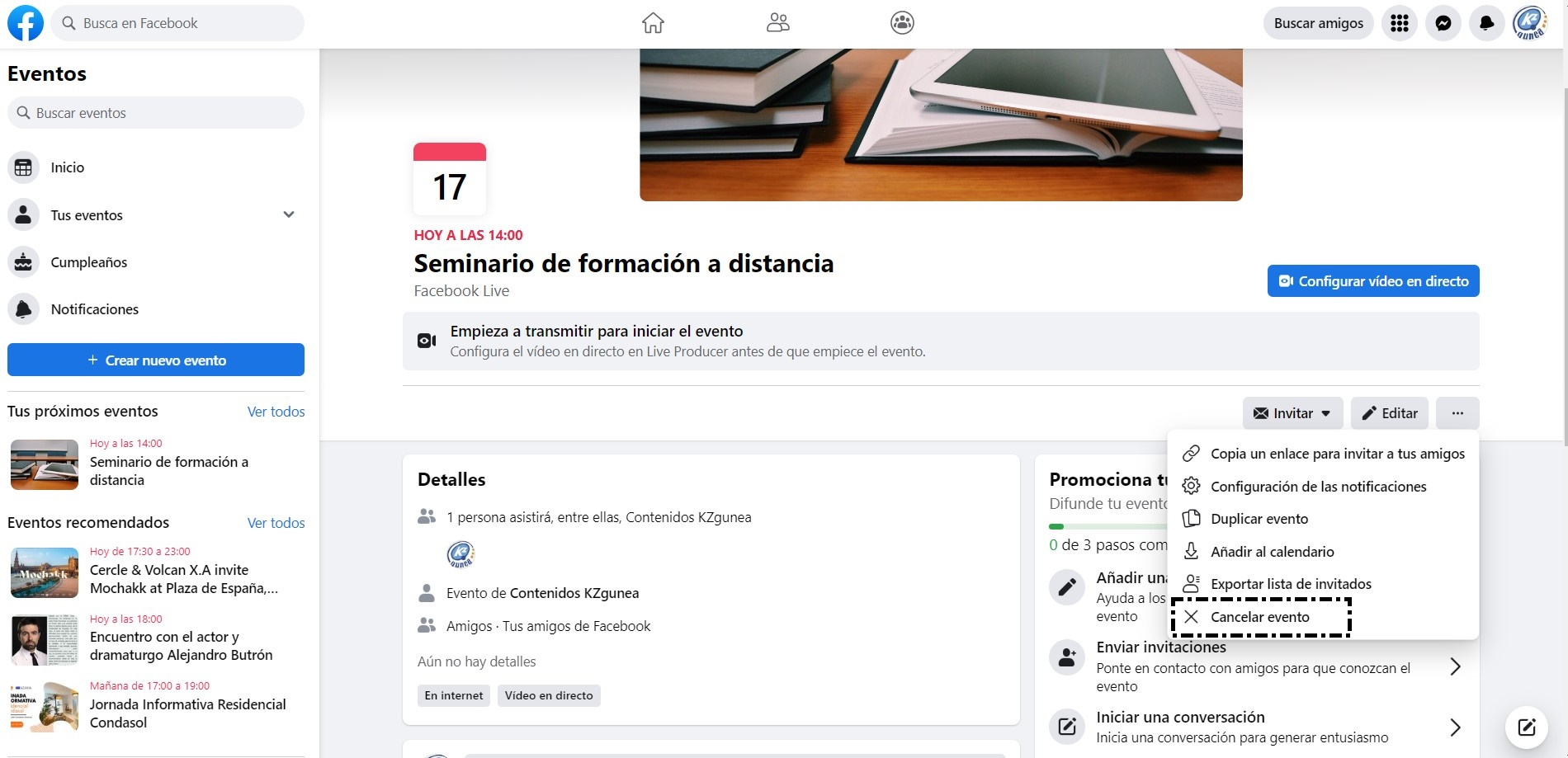
Confirmar asistencia a evento
Cuando nos invitan a un evento, aparece un enlace de invitación en la esquina superior derecha de nuestra página de inicio. También podemos recibir un correo electrónico de notificación si tenemos activadas las notificaciones por correo electrónico en la aplicación de eventos. Para responder a la invitación, accedemos al evento y seleccionamos ‘Asistiré’, ‘Tal vez asista’ o ‘No asistiré’ en el menú desplegable. También podemos responder haciendo clic en ‘Eventos’ en el lado izquierdo de la página de inicio.
Para cambiar nuestra respuesta a la invitación de un evento, clicamos en ‘Eventos’ en el lado izquierdo de la página de inicio, y cambiamos nuestra respuesta debajo del nombre del evento.
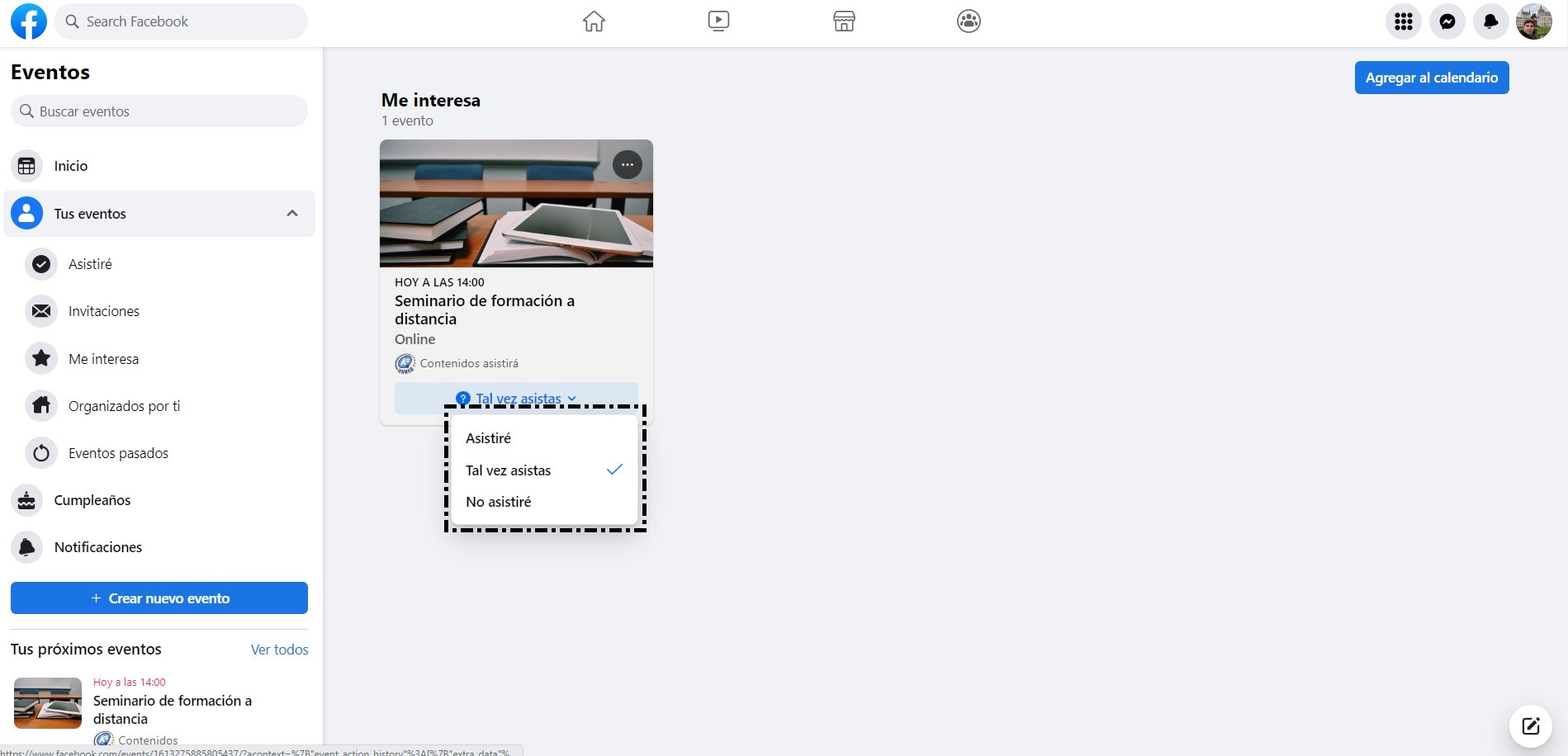
Ver mis invitaciones y próximos eventos
Para ver nuestros próximos eventos, clicamos en ‘Eventos’ en el lado izquierdo de la página de inicio.
Por defecto, los eventos aparecen en una lista ordenada en orden cronológico, podemos verlos en formato de calendario si pulsamos el botón ‘Calendario’ en la parte izquierda de la página.
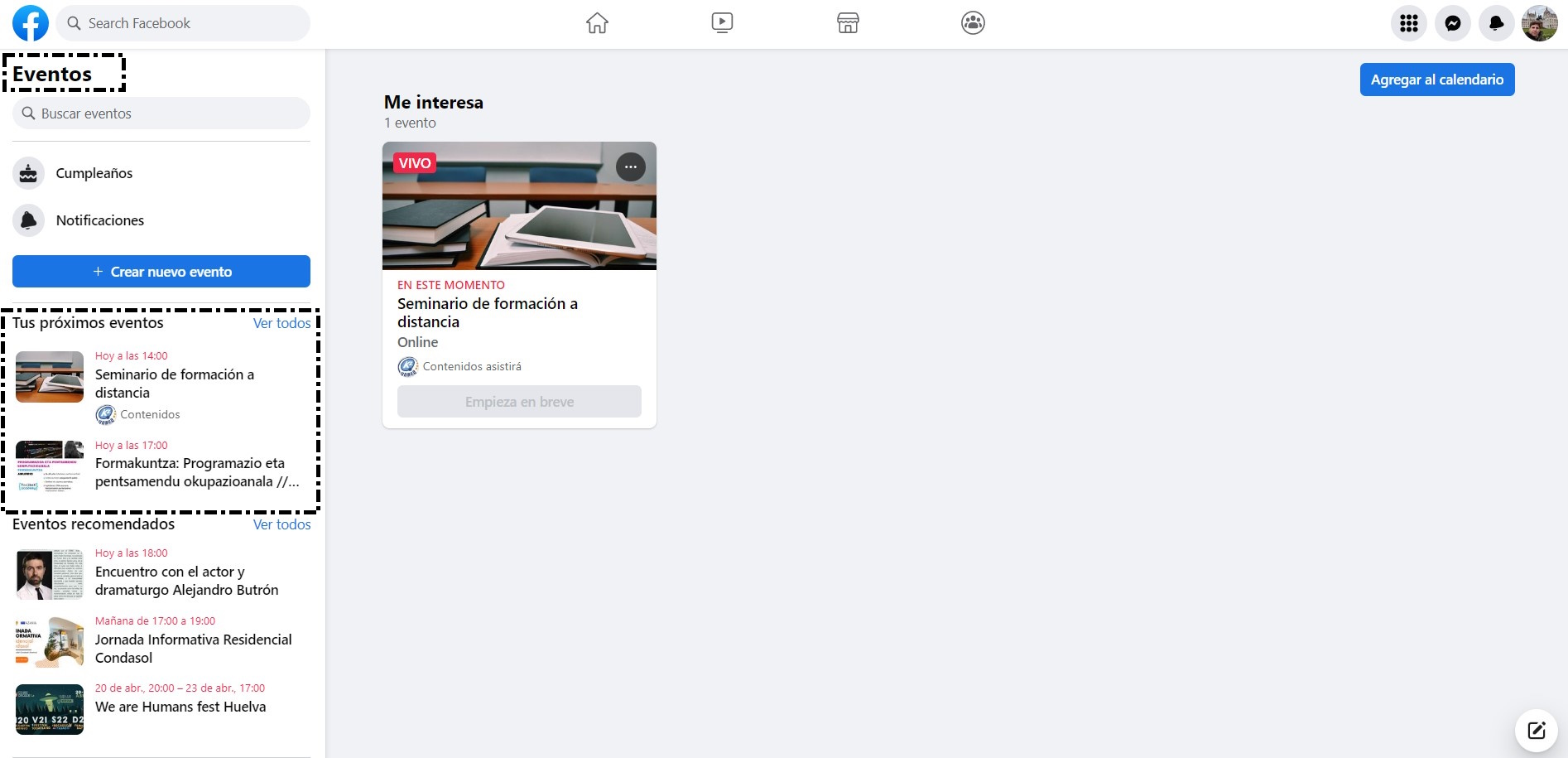
Compartir un evento
Clicamos en ‘Invitar’, elegimos qué medio vamos a usar para hacer llegar la invitación, completamos la información que nos pide de las personas que queremos invitar y pulsamos en ‘Enviar invitaciones’.
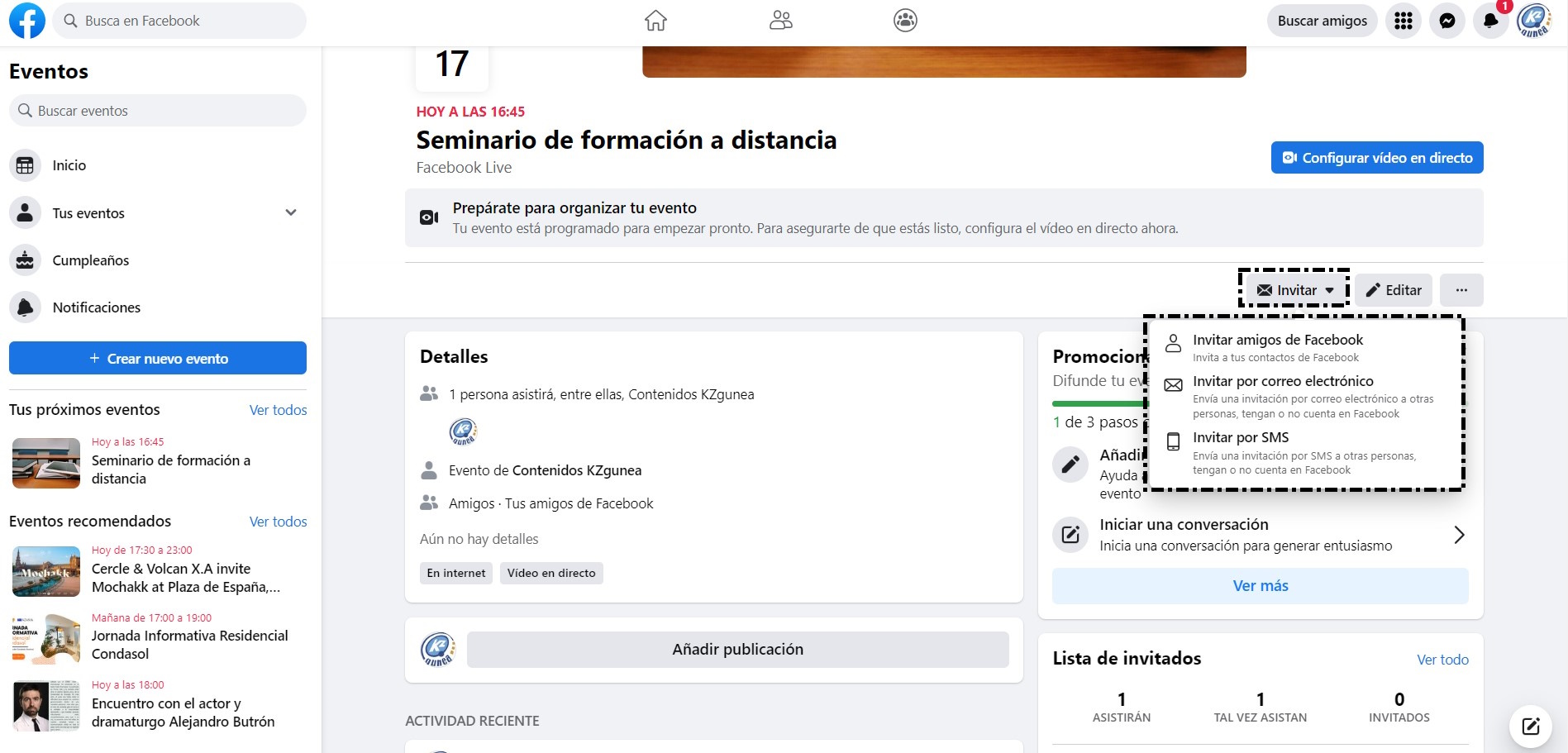
1.8. Enlaces
Para compartir un enlace, introducimos la URL en el cuadro "¿Qué estás pensando?" de la parte superior de nuestra biografía o página de inicio. Podemos incluir un mensaje junto al enlace. Debemos tener en cuenta la privacidad antes de publicar y, a continuación, clicamos en 'Publicar'.
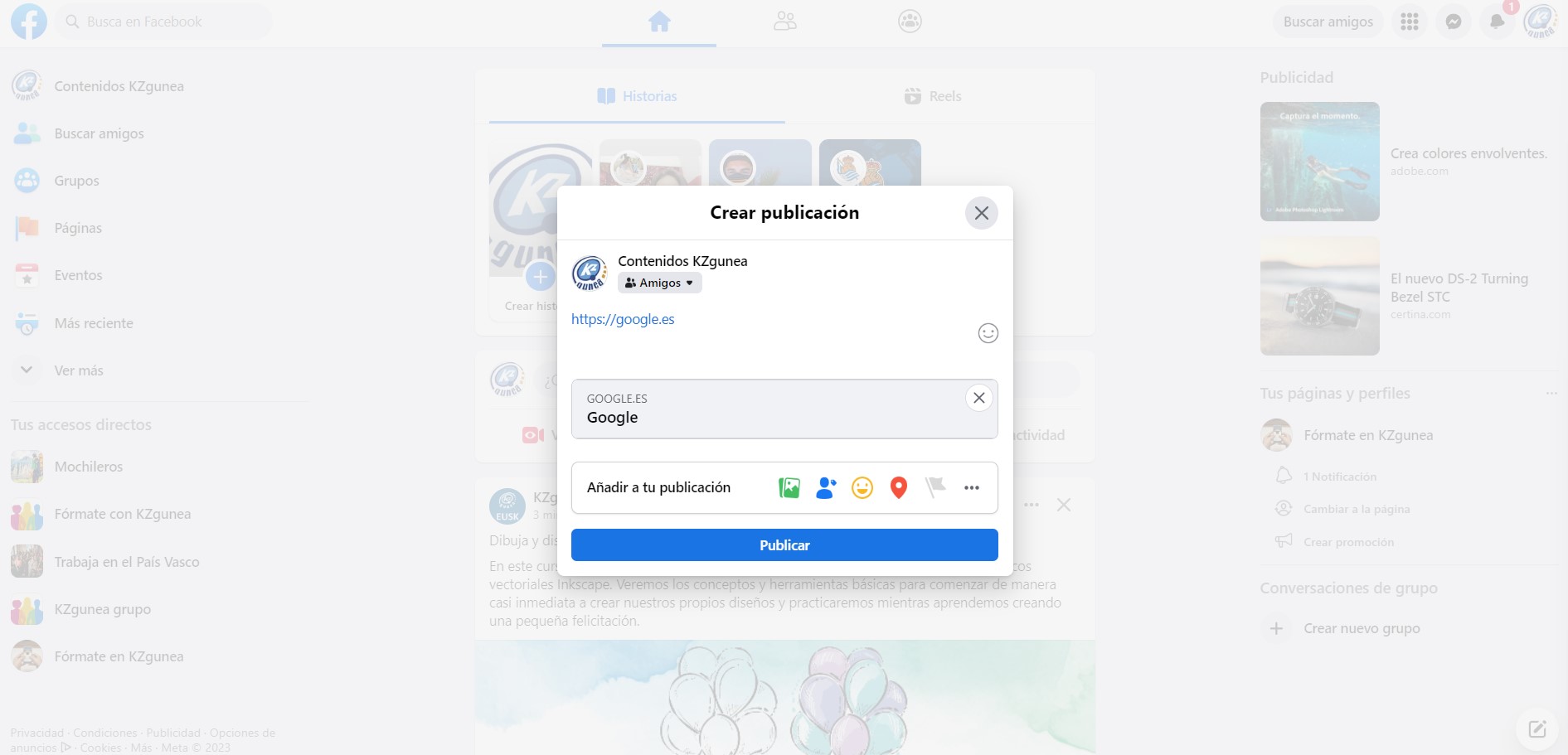
Mientras navegamos por la web, es posible que veamos oportunidades para publicar enlaces en Facebook. Si clicamos en un botón 'Me gusta' o 'Recomendar' de otro sitio web, podemos crear una historia en Facebook.

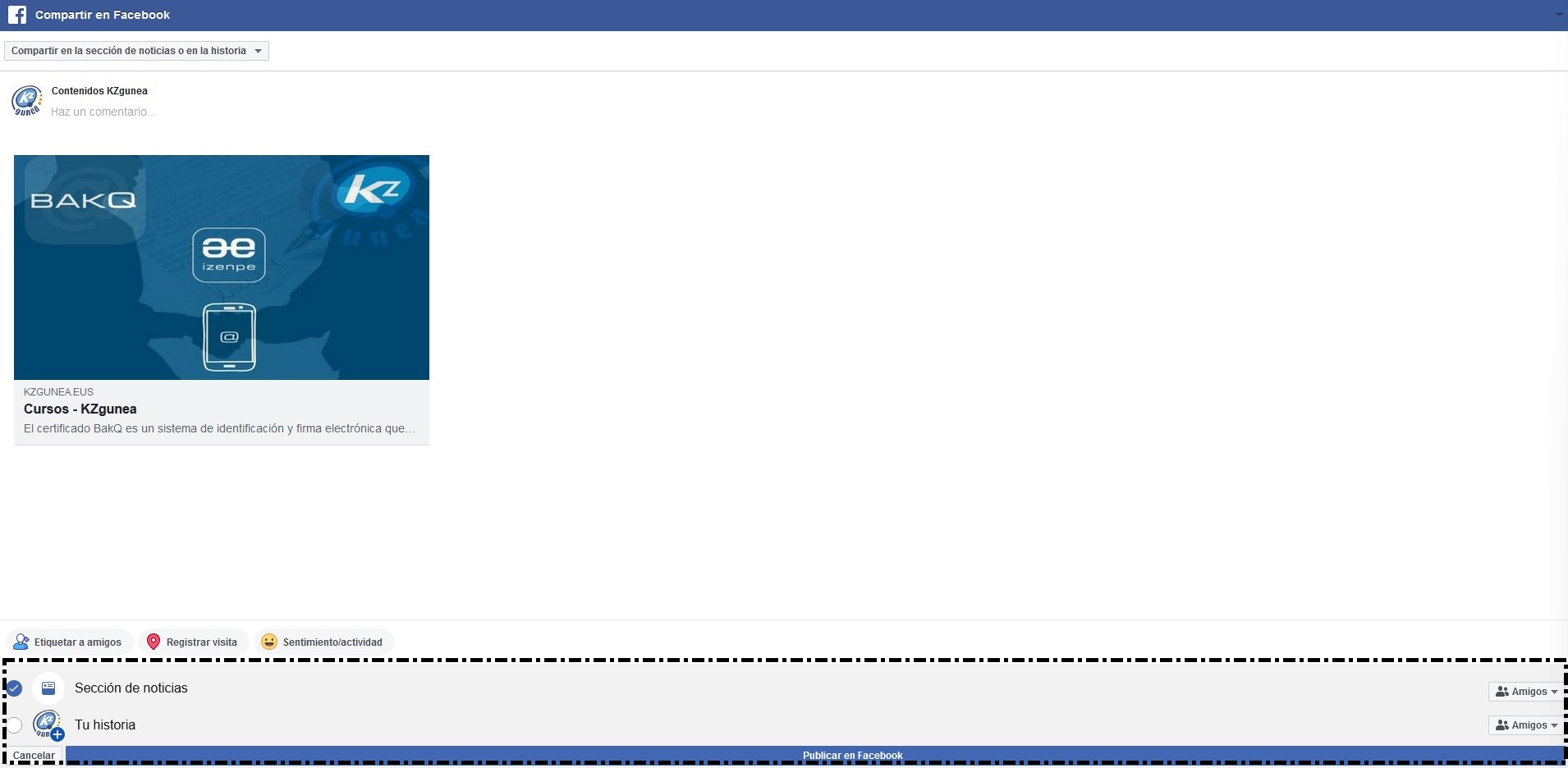
1.9. Vídeo en directo
Esta opción permite a las personas usuarias o a administradoras de las páginas transmitir sus vídeos en directo (streaming) para compartir con todas las personas que las siguen y conseguir una mayor interacción.
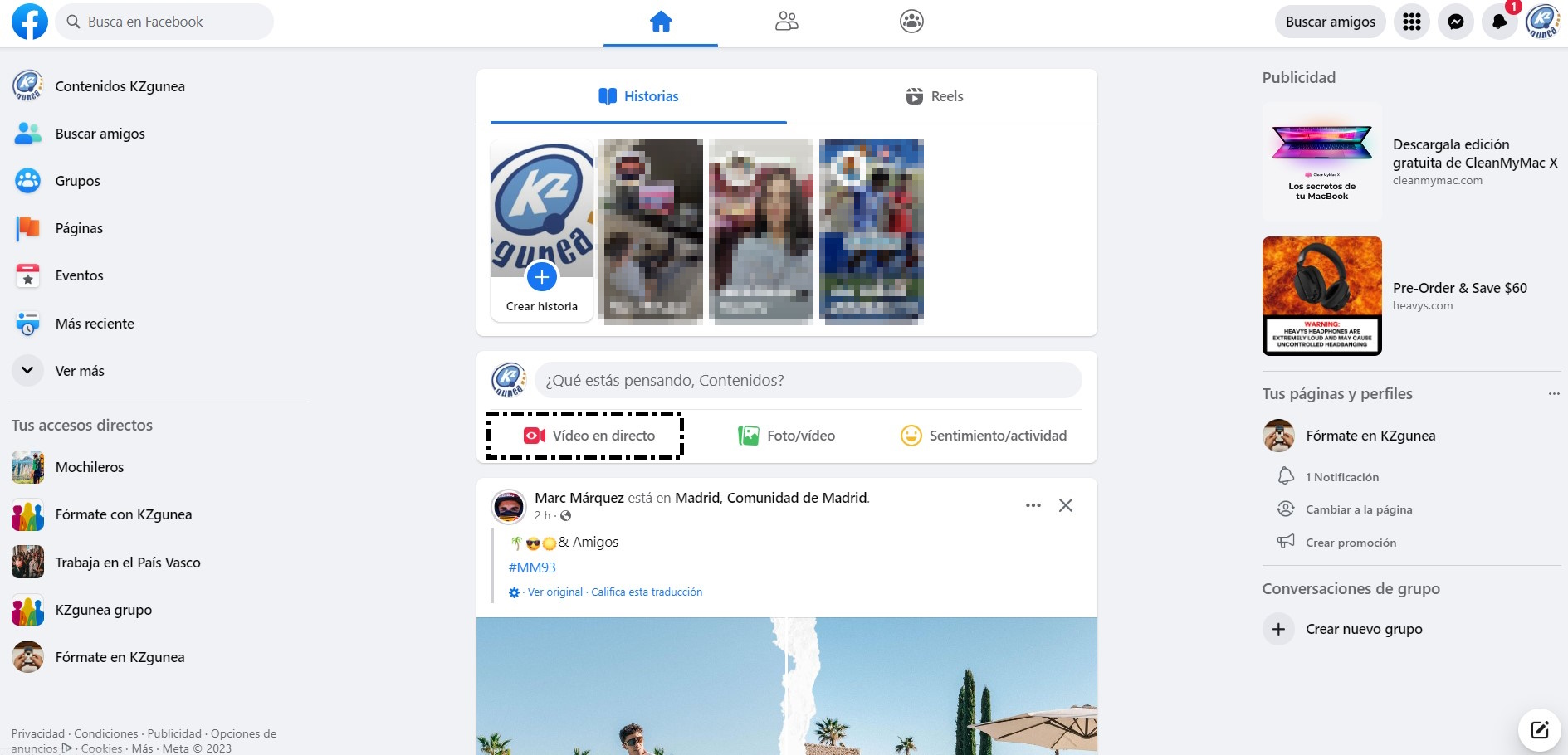
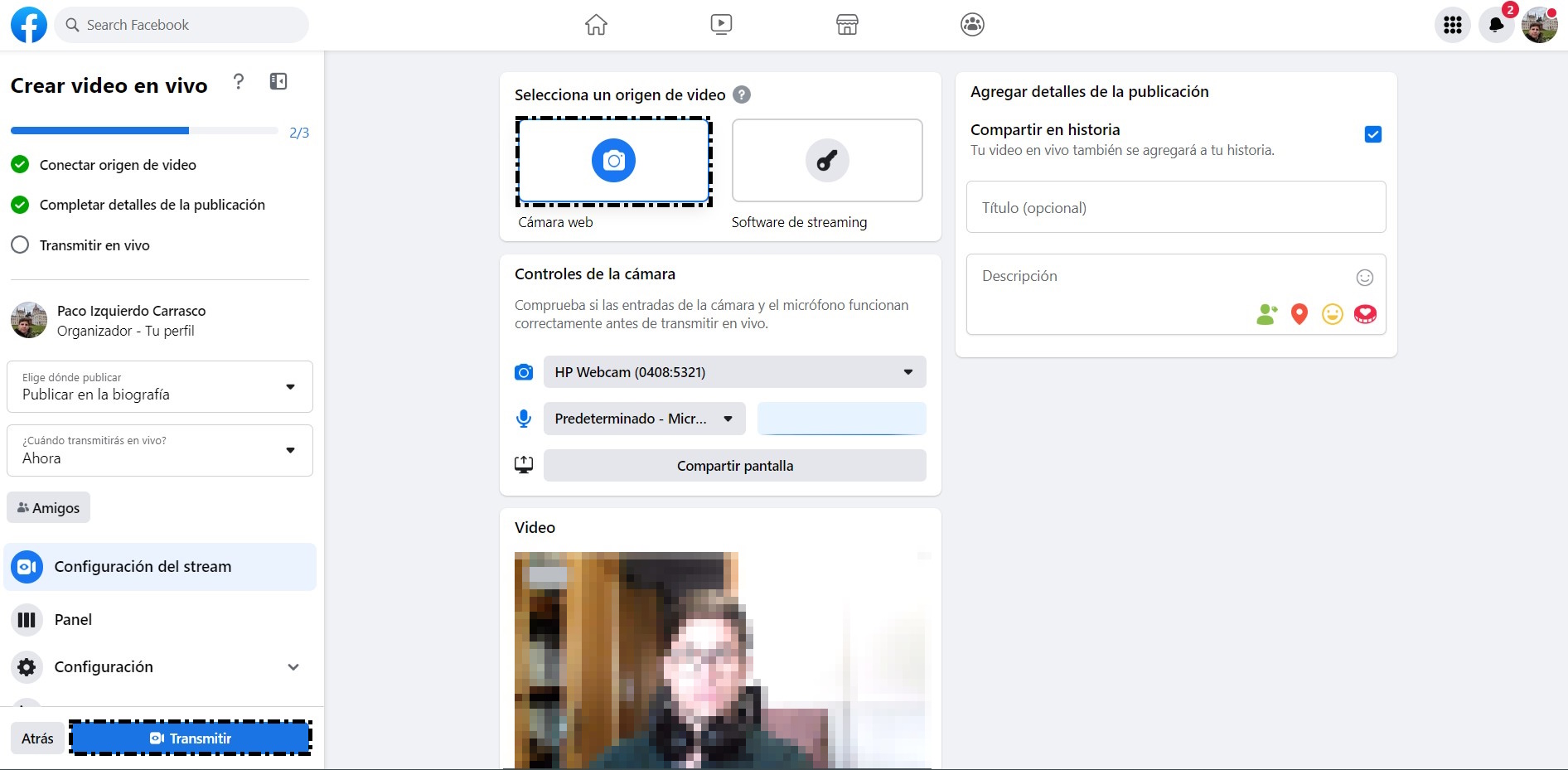
Elegimos la opción 'Transmitir' y clicamos en ‘Seleccionar’. A continuación, clicamos en la opción de 'Cámara Web' y 'Transmitir'.
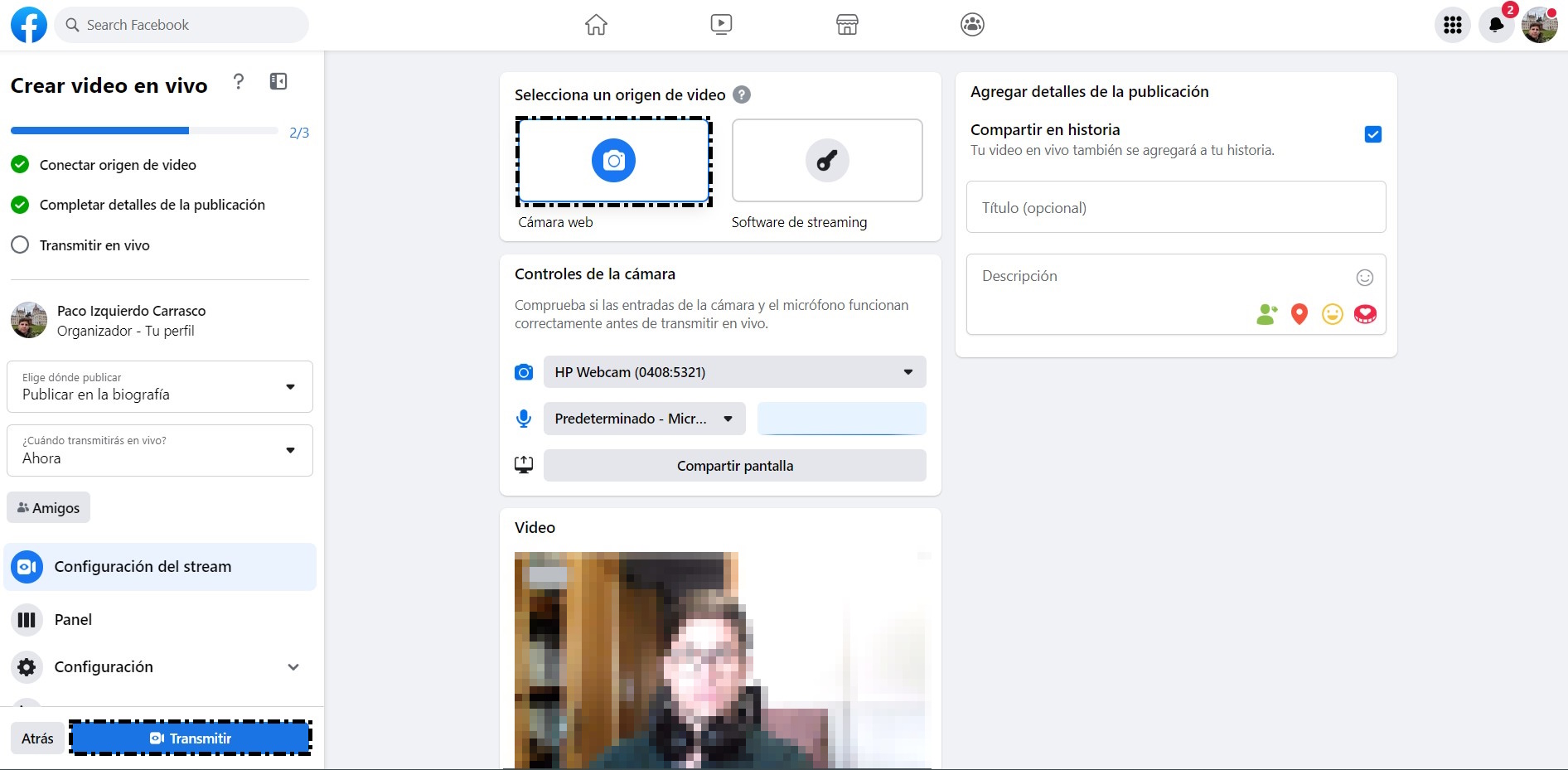
2. *Ejercicios de repaso
Ejercicio: Comenzar a utilizar Facebook
- Realiza una publicación en Inicio añadiendo un comentario.
- Realiza una publicación en Inicio añadiendo un comentario y un sentimiento.
- Añade una publicación indicando tu ubicación.
- Elimina una de tus publicaciones.
- Publica en la biografía de un amigo preguntándole algo. Espera a que te conteste y respóndele.
- Dale a 'Me gusta' en una de las publicaciones de tu compañero/a.
- Comenta una de las publicaciones de tus compañeros/as donde pone “Escribe un comentario”.
- Etiqueta a una persona en una publicación.
- Comparte algún enlace con tus amistades, puedes cogerlo desde cualquier página (periódico…).
- Comparte con los demás el enlace que te ha mandado el personal educador.
- Chatea con algún compañero o compañera, envíale GIF y algún emoticono también.
- Crea un grupo que sea “Evento clase”, añade al resto de miembros y proponed planes.
- Añade un evento e invita a las personas de clase. Espera a recibir las confirmaciones de asistencia.